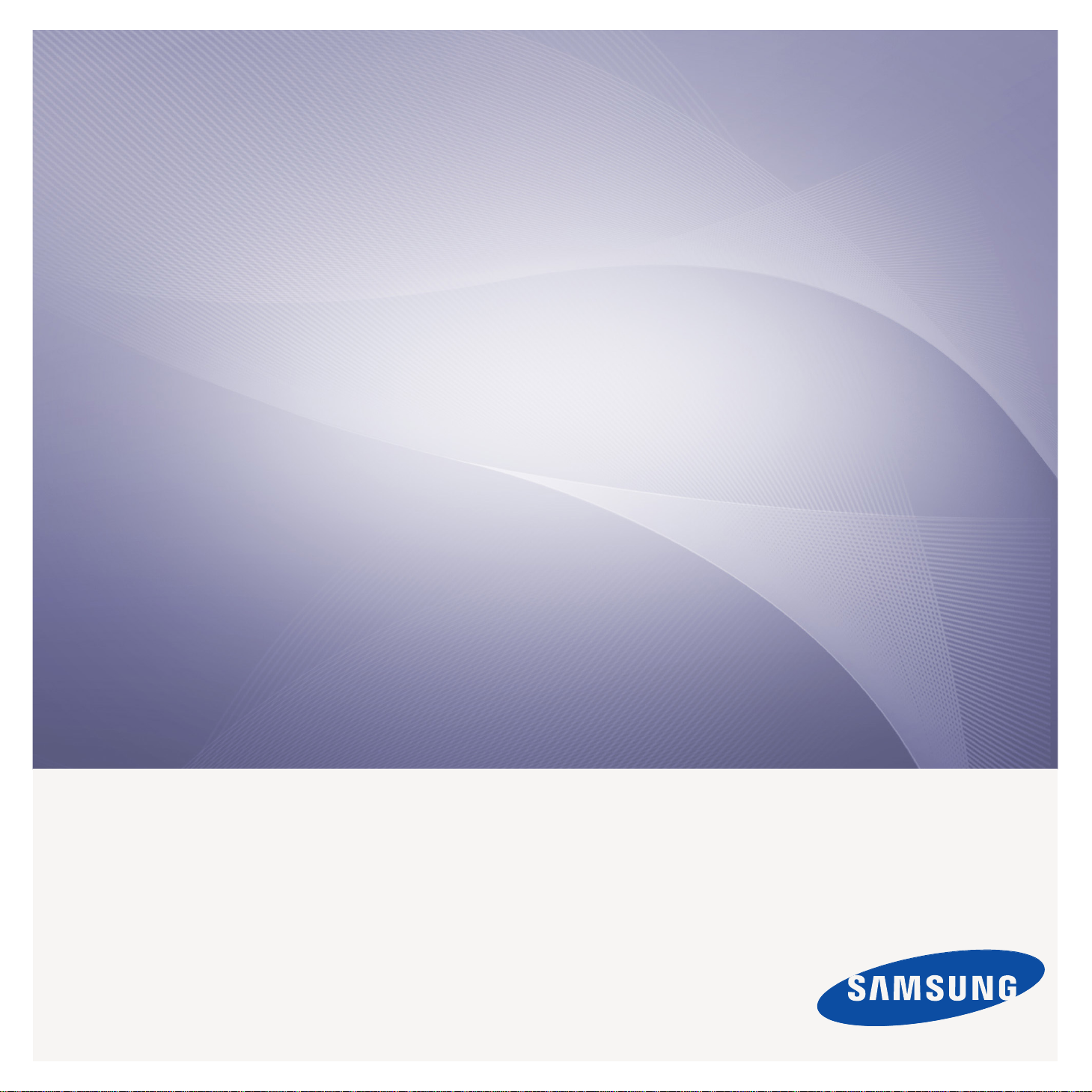
Serie CLX-8385ND
Impresora multifunción
Manual del usuario
imagine las posibilidades
Gracias por adquirir este producto Samsung.
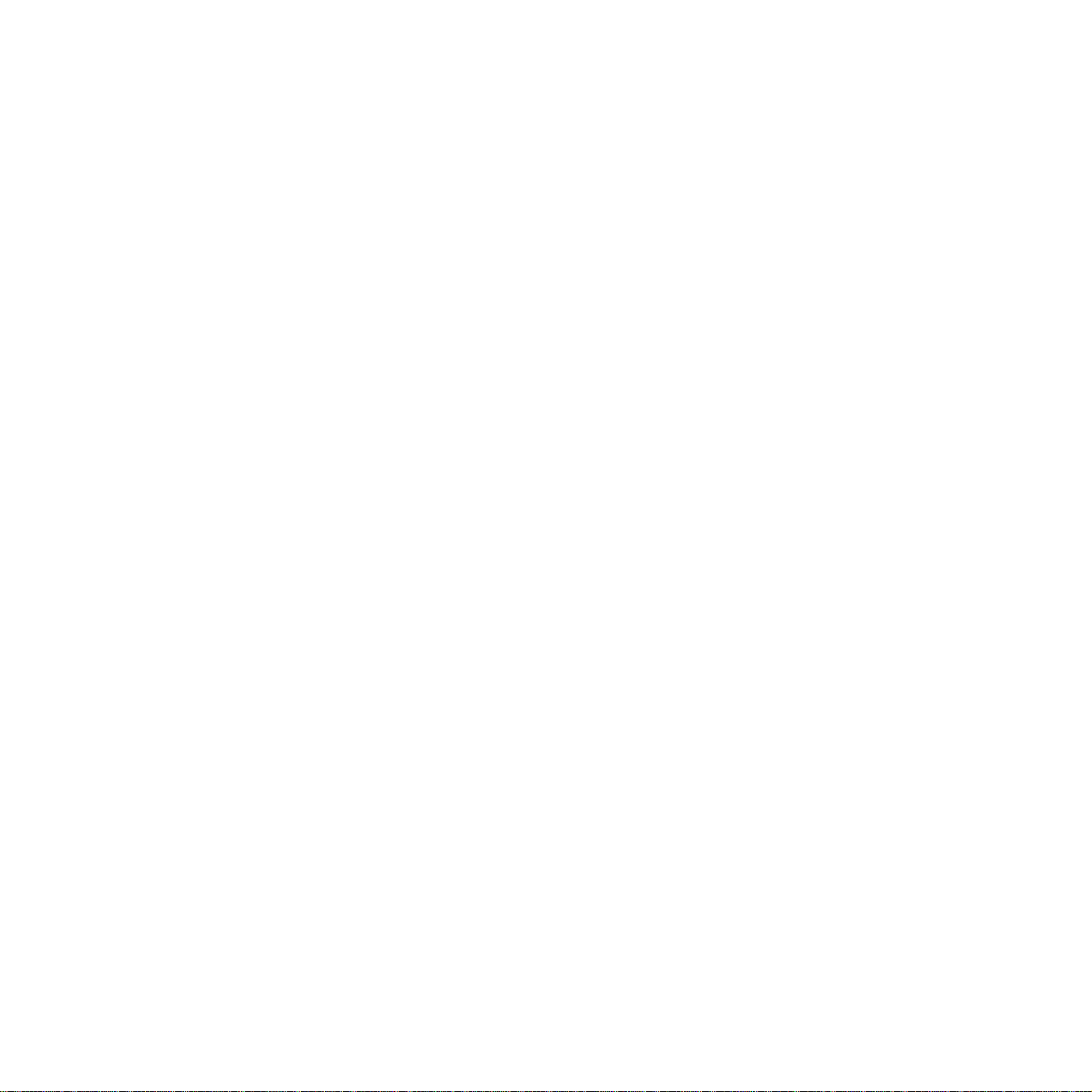
© 2009 Samsung Electronics Co., Ltd. Reservados todos los derechos.
Este manual del usuario se proporciona únicamente con fines informativos. Toda la información incluida en él está sujeta a cambios sin previo aviso.
Samsung Electronics no se responsabiliza de ningún daño, directo o indirecto, derivado del uso del presente manua l del usuario o relacionado con él.
• CLX-8385ND es un nombre de modelo de Samsung Electronics Co., Ltd.
• Samsung y el logotipo de Samsung son marcas comerciales de Samsung Electronics Co., Ltd.
• PCL y PCL 6 son marcas comerciales de la empre
• Microsoft, Windows, Windows Vista, Windows 7 y Windows Server 2008 R2 son marcas
• PostScript 3 es una marca comercial de Adobe System, Inc.
• UFST® y MicroType™ son marcas registradas de Monotype Imaging Inc.
• TrueType, LaserWriter y Macintosh son marcas comercial
• El resto de las marcas o nombres de productos son ma rca s comercial
• Este equipo sólo se puede utilizar en el país en el que lo ha co
telecomunicaciones, etc.)
sa Hewlett-Packard.
comerciales o marcas registradas de Microsoft Corporation.
es de Apple Computer, Inc.
es de sus respectivas empresas u organizaciones.
mprado. (A causa de las diferencias en el voltaje, la frecuencia, la configuración de
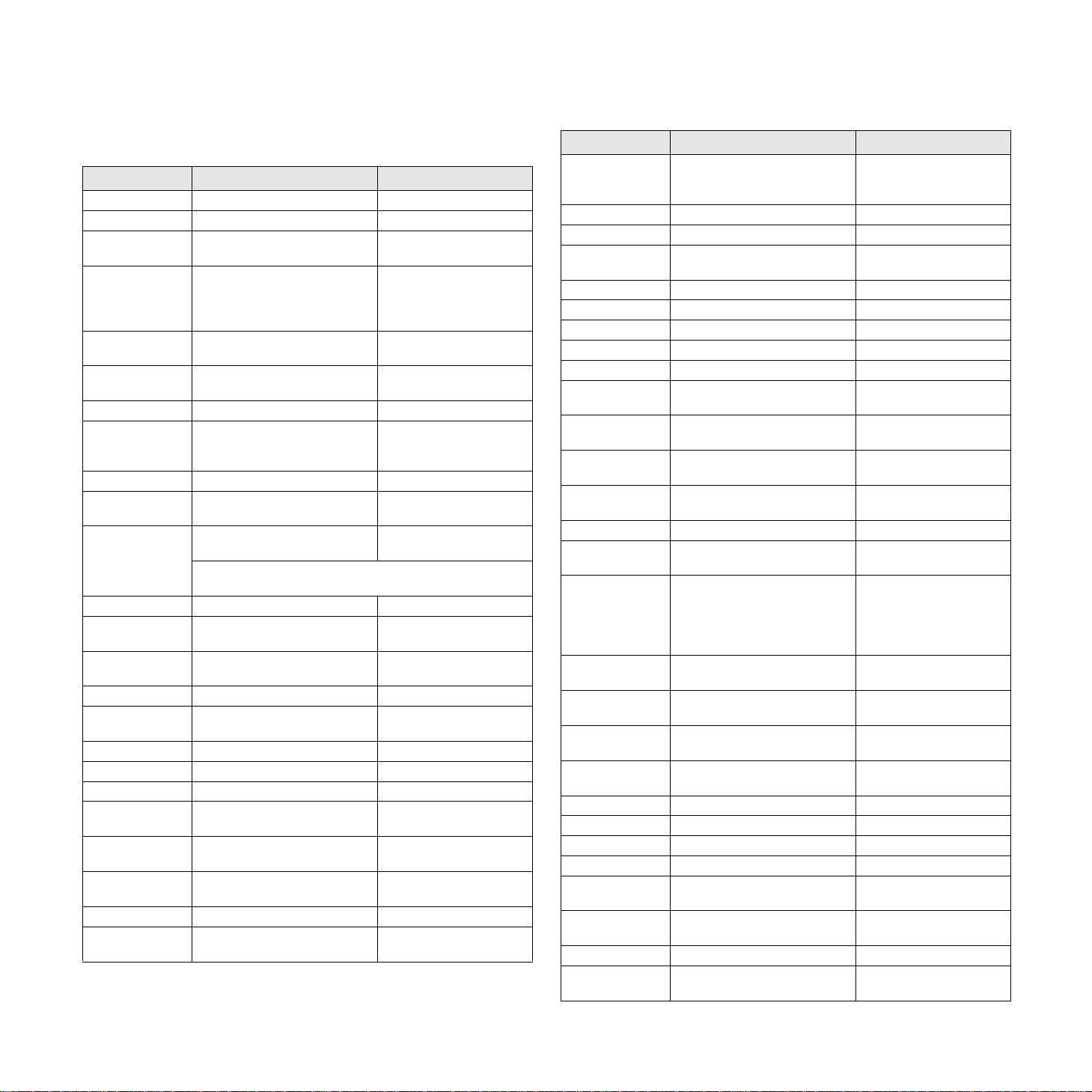
CONTACT SAMSUNG WORLDWIDE
If you have any comments or questions regarding Samsung products,
contact the Samsung customer care center.
Country Customer Care Center Web Site
ARGENTINE
AUSTRALIA
AUSTRIA
BELGIUM
BRAZIL
CANADA
CHILE
CHINA
COLOMBIA
COSTA RICA
CZECH
REPUBLIC
DENMARK
ECUADOR
EL SALVADOR
ESTONIA
KAZAKHSTAN
KYRGYZSTAN
FINLAND
FRANCE
GERMANY
GUATEMALA
HONDURAS
HONG KONG
HUNGARY
0800-333-3733 www.samsung.com/ar
1300 362 603 www.samsung.com/au
0810-SAMSUNG
(7267864, € 0.07/min)
02 201 2418 www.samsung.com/be
0800-124-421
4004-0000
1-800-SAMSUNG
(726-7864)
800-SAMSUNG (726-7864) www.samsung.com/cl
800-810-5858
400-810-5858
010-6475 1880
01-8000112112 www.samsung.com.co
0-800-507-7267 www.samsung.com/
800-SAMSUNG
(800-726786)
Samsung Zrt., česká organizační složka, Oasis
Florenc, Sokolovská394/17, 180 00, Praha 8
8-SAMSUNG (7267864) www.samsung.com/dk
1-800-10-7267 www.samsung.com/
800-6225 www.samsung.com/
800-7267 www.samsung.com/ee
8-10-800-500-55-500 www.samsung.com/
00-800-500-55-500
30-6227 515 www.samsung.com/fi
01 4863 0000 www.samsung.com/fr
01805 - SAMSUNG
(726-7864 € 0,14/min)
1-800-299-0013 www.samsung.com/
800-7919267 www.samsung.com/
3698-4698 www.samsung.com/hk
06-80-SAMSUNG
(726-7864)
www.samsung.com/at
(Dutch)
www.samsung.com/
be_fr (French)
www.samsung.com/br
www.samsung.com/ca
www.samsung.com/cn
latin
www.samsung.com/cz
latin
latin
kz_ru
www.samsung.de
latin
latin
www.samsung.com/hu
Country Customer Care Center Web Site
INDIA
INDONESIA
ITALIA
JAMAICA
JAPAN
LATVIA
LITHUANIA
LUXEMBURG
MALAYSIA
MEXICO
NETHERLANDS
NEW ZEALAND
NICARAGUA
NORWAY
PANAMA
PHILIPPINES
POLAND
PORTUGAL
PUERTO RICO
REP.
DOMINICA
EIRE
RUSSIA
SINGAPORE
SLOVAKIA
SOUTH
AFRICA
SPAIN
SWEDEN
SWITZERLAND
3030 8282
1800 110011
1800 3000 8282
0800-112-8888 www.samsung.com/id
800-SAMSUNG(726-7864) www.samsung.com/it
1-800-234-7267 www.samsung.com/
0120-327-527 www.samsung.com/jp
8000-7267 www.samsung.com/lv
8-800-77777 www.samsung.com/lt
02 261 03 710 www.samsung.com/lu
1800-88-9999 www.samsung.com/my
01-800-SAMSUNG
(726-7864)
0900-SAMSUNG
(0900-7267864) (€ 0,10/min)
0800 SAMSUNG (0800 726
786)
00-1800-5077267 www.samsung.com/
3-SAMSUNG (7267864) www.samsung.com/no
800-7267 www.samsung.com/
1800-10-SAMSUNG
(726-7864)
1-800-3-SAMSUNG
(72
6-7864)
02-5805777
0 801 1SAMSUNG (172678)
022-607-93-33
80820-SAMSUNG
(726-7864)
1-800-682-3180 www.samsung.com/
1-800-751-2676 www.samsung.com/
0818 717 100 www.samsung.com/ie
8-800-555-55-55 www.samsung.ru
1800-SAMSUNG (726-7864) www.samsung.com/sg
0800-SAMSUNG (726-7864) www.samsung.com/sk
0860 SAMSUNG (726-7864) www.samsung.com/za
902-1-SAMSUNG
(902 172 678)
075-SAMSUNG (726 78 64) www.samsung.com/se
0848-SAMSUNG (7267864,
CHF 0.08/min)
www.samsung.com/in
latin
www.samsung.com/mx
www.samsung.com/nl
www.samsung.com/nz
latin
latin
www.samsung.com/ph
www.samsung.com/pl
www.samsung.com/pt
latin
latin
www.samsung.com/es
www.samsung.com/ch
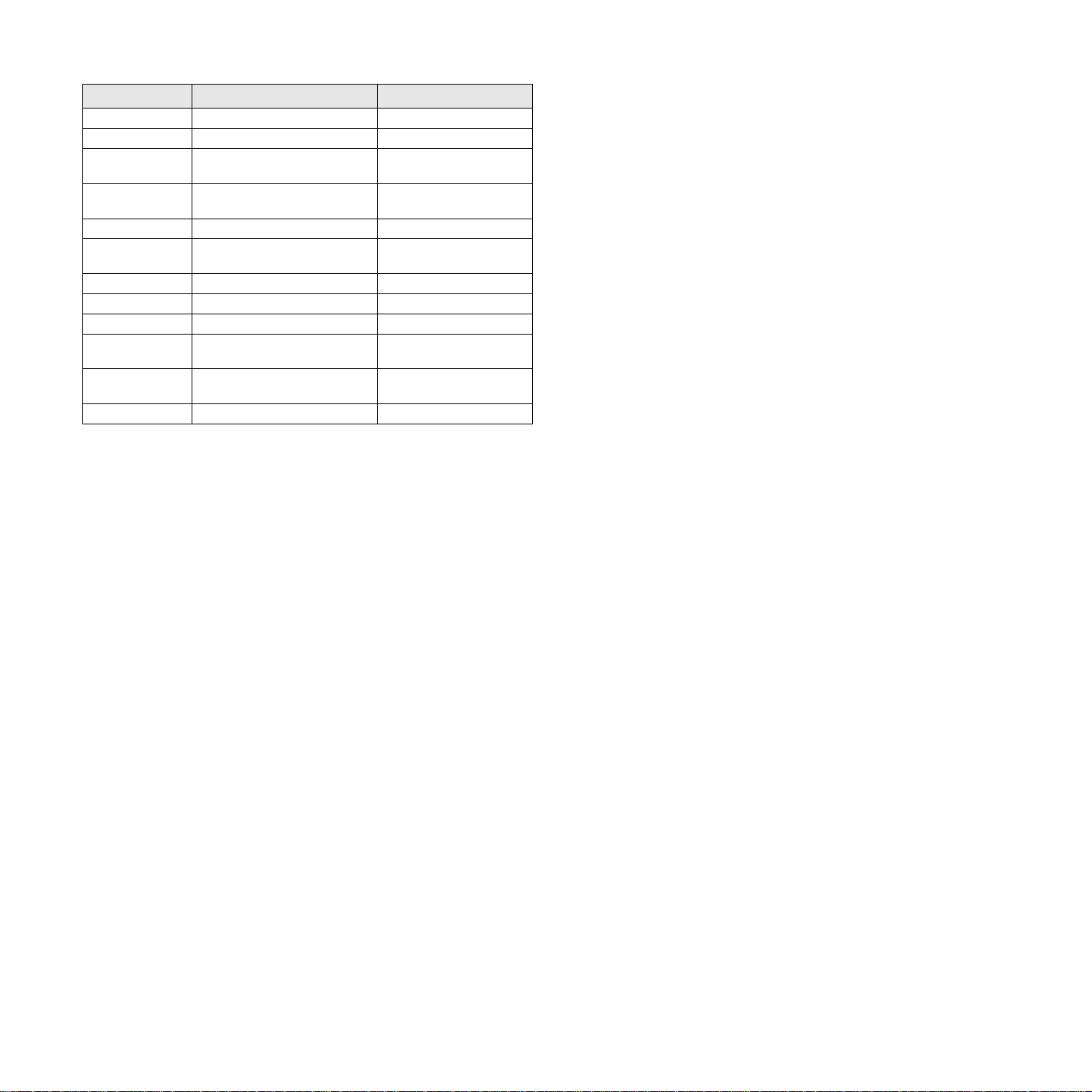
Country Customer Care Center Web Site
TADJIKISTAN
TAIWAN
THAILAND
TRINIDAD &
TOBAGO
TURKEY
U.A.E
U.K
U.S.A
UKRAINE
UZBEKISTAN
VENEZUELA
VIETNAM
8-10-800-500-55-500
0800-329-999 www.samsung.com/tw
1800-29-3232
02-689-3232
1-800-SAMSUNG
(726-7864)
444 77 11 www.samsung.com/tr
800-SAMSUNG (726-7864)
8000-4726
0845 SAMSUNG (726-7864) www.samsung.com/uk
1-800-SAMSUNG (7267864) www.samsung.com/us
8-800-502-0000 www.samsung.ua
8-10-800-500-55-500 www.samsung.com/
0-800-100-5303 www.samsung.com/
1 800 588 889 www.samsung.com/vn
www.samsung.com/th
www.samsung.com/
latin
www.samsung.com/ae
kz_ru
latin
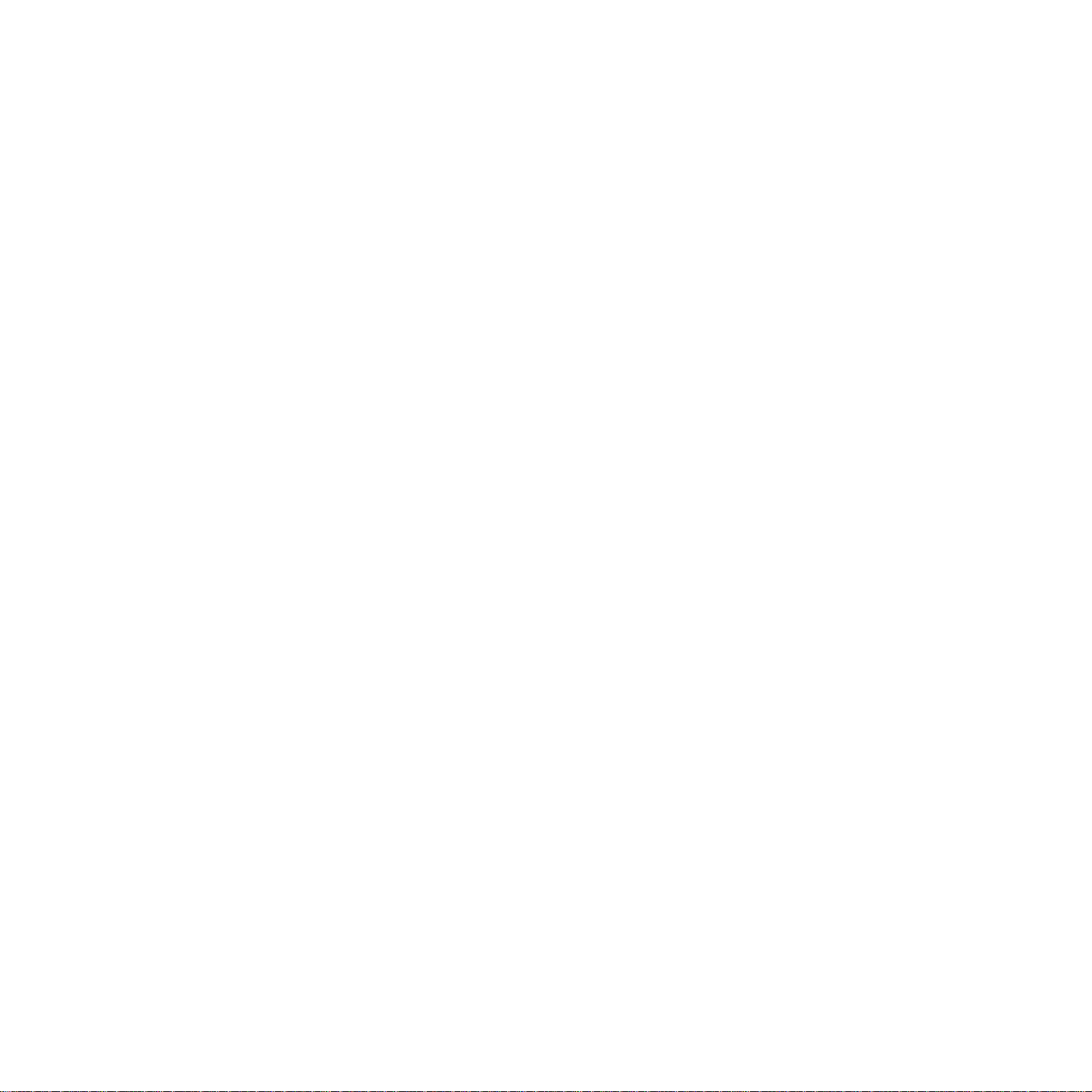
CONTENIDO
Acerca de este manual del usuario ............................................... ...............................................................................i
Información adicional ...................................................................................................................................................i
Información sobre seguridad y legislación .................................................................................................................iii
1. Introducción
Funciones especiales .............................................................................................................................................. 1.1
Descripción general del dispositivo ......................................................................................................................... 1.3
Vista frontal ......................................................................................................................................................... 1.3
Vista posterior ..................................................................................................................................................... 1.4
Descripción general del panel de control ........ .. .......................................... ............................................................ 1.5
Presentación de la pantalla táctil y los botones útiles ............................................................................................. 1.6
Pantalla táctil ........................................ ... ........................................................................................................... 1.6
Botón Configurar ............................................................................................................................................... 1.6
Botón Estado de tarea ....................................................................................................................................... 1.6
Botón Ahorro ener. ............................................................................................................................................ 1.7
Botón Interrumpir .............................................................................................................................................. 1.7
Descripción general del indicador LED de Estado ................................................................................................. 1.7
Estado ................................................................................................................................................................ 1.7
Mapa de los menús ................................................................................................................................................. 1.8
Pantalla principal ............................................................................... ................................................................. 1.8
Botón Configurar ............................................................................................................................................... 1.8
Botón Estado de tarea ....................................................................................................................................... 1.8
2. Descripción general del software
Software suministrado ............................................................................................................................................. 2.1
Funciones del controlador de la impresora ............................................................................................................. 2.2
Requisitos del sistema ............................................................................................................................................ 2.2
3. Cómo comenzar
Configuración del hardware .................................................................................................................................... 3.1
Configuración de un estándar de color ................................................................................................................... 3.1
Configuración de la red ........................................................................................................................................... 3.2
Sistemas operativos compatibles ....................................................................................................................... 3.2
Configuración del protocolo de red en el dispositivo .......................................................................................... 3.2
Instalación del software ........................................................................................................................................... 3.3
Uso del programa SetIP .................................. ........................................................................................................ 3.4
Ajuste de altitud .......................................................... ... .......................................... ................................................ 3.5
Configuración básica del dispositivo ....................................................................................................................... 3.5
Configuración de la contraseña de autenticación ............................................................................................... 3.5
Configuración de la fecha y la hora .................................................................................................................... 3.5
Modificación del idioma de la pantalla ................................................................................................................ 3.6
Configuración del tiempo de espera para trabajos ............................................................................................. 3.6
Uso de la función de ahorro de energía ............................................................................................................. 3.6
Configuración de la bandeja y el papel predeterminados ................................................................................... 3.6
Modificación de la configuración predeterminada .............................................................................................. 3.7
Cambio de la configuración de la fuente ............................................................................................................ 3.7
Descripción general del teclado .............................................................................................................................. 3.7
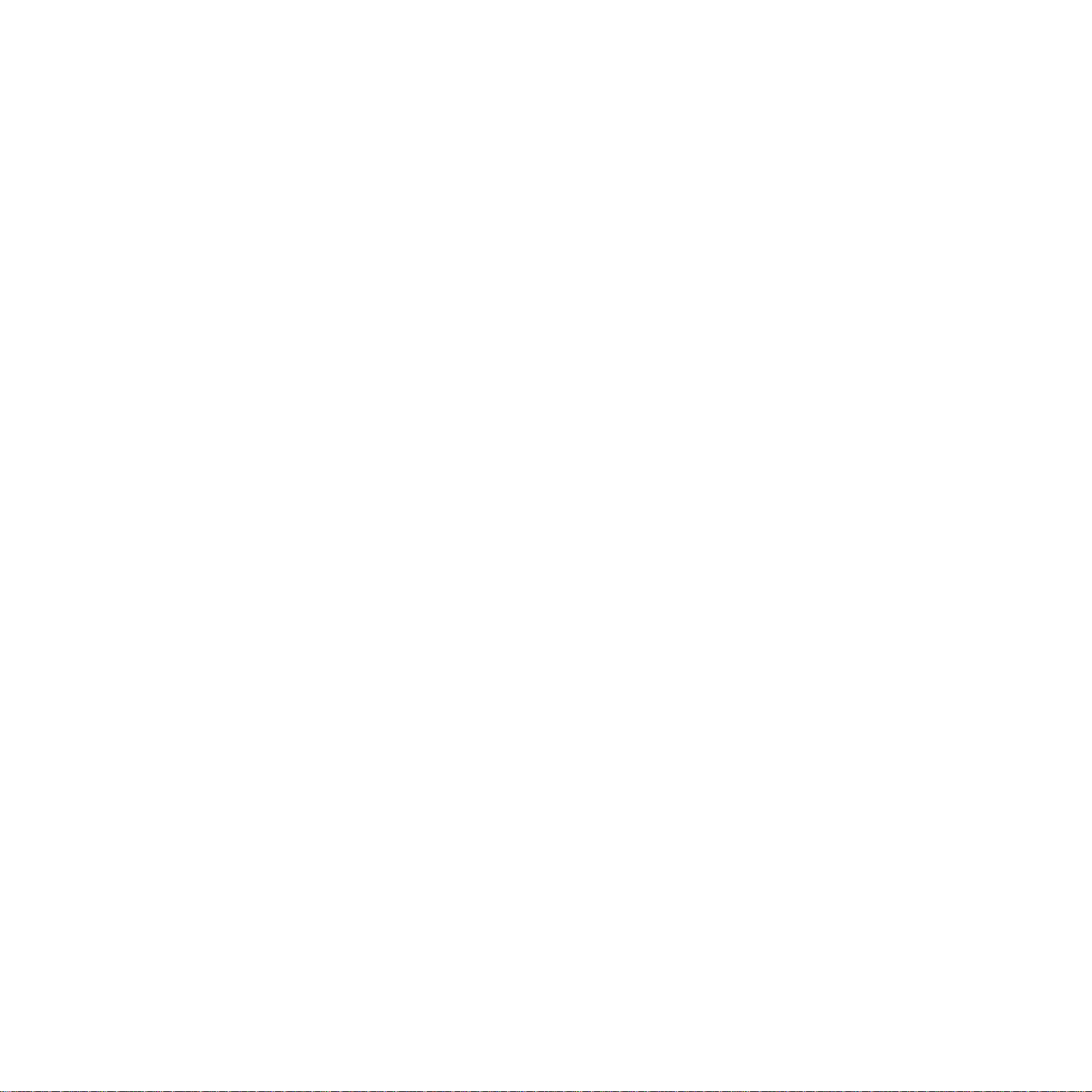
4. Carga de originales y material de impresión
Carga de originales ................................................................................................................................................. 4.1
En el cristal del escáner ......................................... .......................................... ................................................... 4.1
En el DADF ......................................................................................................................................................... 4.1
Selección del material de impresión ....................................................................................................................... 4.2
Especificaciones sobre los materiales de impresión .......................................................................................... 4.3
Tamaños de materiales admitidos en cada modo .............................................................................................. 4.4
Directrices para seleccionar y almacenar el material de impresión .................................................................... 4.4
Cambio del tamaño de papel en la bandeja ............................................................................................................ 4.7
Carga de papel ........................................................................................................................................................ 4.8
Carga de papel en la bandeja 1, la bandeja opcional o el alimentador de alta capacidad opcional .................. 4.8
En la bandeja multiusos ...................................... ... ............................................................................................. 4.9
Configuración del tipo y el tamaño de papel ......................................................................................................... 4.10
5. Copia
Descripción general de la pantalla Lista para copiar .............................................................................................. 5.1
Ficha Básico ...................................................................................................................................................... 5.1
Ficha Avanzado ................................................................................................................................................. 5.1
Ficha Imagen ..................................................................................................................................................... 5.2
Copia de originales ................................................................................................................................................. 5.2
Cambio de la configuración para cada copia .......................................................................................................... 5.2
Cambio del tamaño de los originales .................................................................................................................. 5.2
Reducción o ampliación de copias ..................................................................................................................... 5.3
Copia en ambas caras de los originales (Dúplex) ............................................................................................. 5.3
Selección de la salida de las copias (Intercalar/Grapar) .................................................................................... 5.4
Selección del tipo de originales .......................................................................................................................... 5.4
Modo color .......................................................................................................................................................... 5.5
Modificación de la oscuridad .............................................................................................................................. 5.5
Uso de funciones de copia espe ci ales .................................................................................................................... 5.5
Copia de tarjetas de identificación ...................................................................................................................... 5.5
Cómo copiar la ID con la opción de copia de ID manual .................................................................................... 5.5
Copia de 2 ó 4 páginas por hoja (N-up) .............................................................................................................. 5.6
Copia de tamaño póster ..................................................................................................................................... 5.6
Copias duplicadas .............................................................................................................................................. 5.7
Copia de libros ..................................................................... ... ............................................................................ 5.7
Copia de folletos ........................................... ..................................... ................................................................. 5.7
Copia de portadas .............................................................................................................................................. 5.8
Copia de transparencias .............................................................. ....................................................................... 5.8
Copia de marca de agua .................................................................................................................................... 5.9
Copia con superposición ....................................... ... .......................................................................................... 5.9
Copia con recorte automático ............................................................................................................................. 5.9
Bandeja múltiple ................................................................................................................................................. 5.9
rado de bordes ............................................................................................................................................ 5.10
Bor
Borrado imágenes de fondo ............................................................................................................................. 5.10
Desplazamiento de márgenes .......................................................................................................................... 5.10
Mejora escaneado ............................................................................................................................................ 5.11
Ajuste de las imágenes posteriores .................................................................................................................. 5.11
6. Fax (opcional)
Preparación del fax ................................................................................................................................................. 6.1
Envío de faxes desde un ordenador ....................................................................................................................... 6.1
Envío de faxes desde un ordenador ................................................................................................................... 6.1
Lista de faxes enviados ....... ... ... .......................................... ............................................................................... 6.2
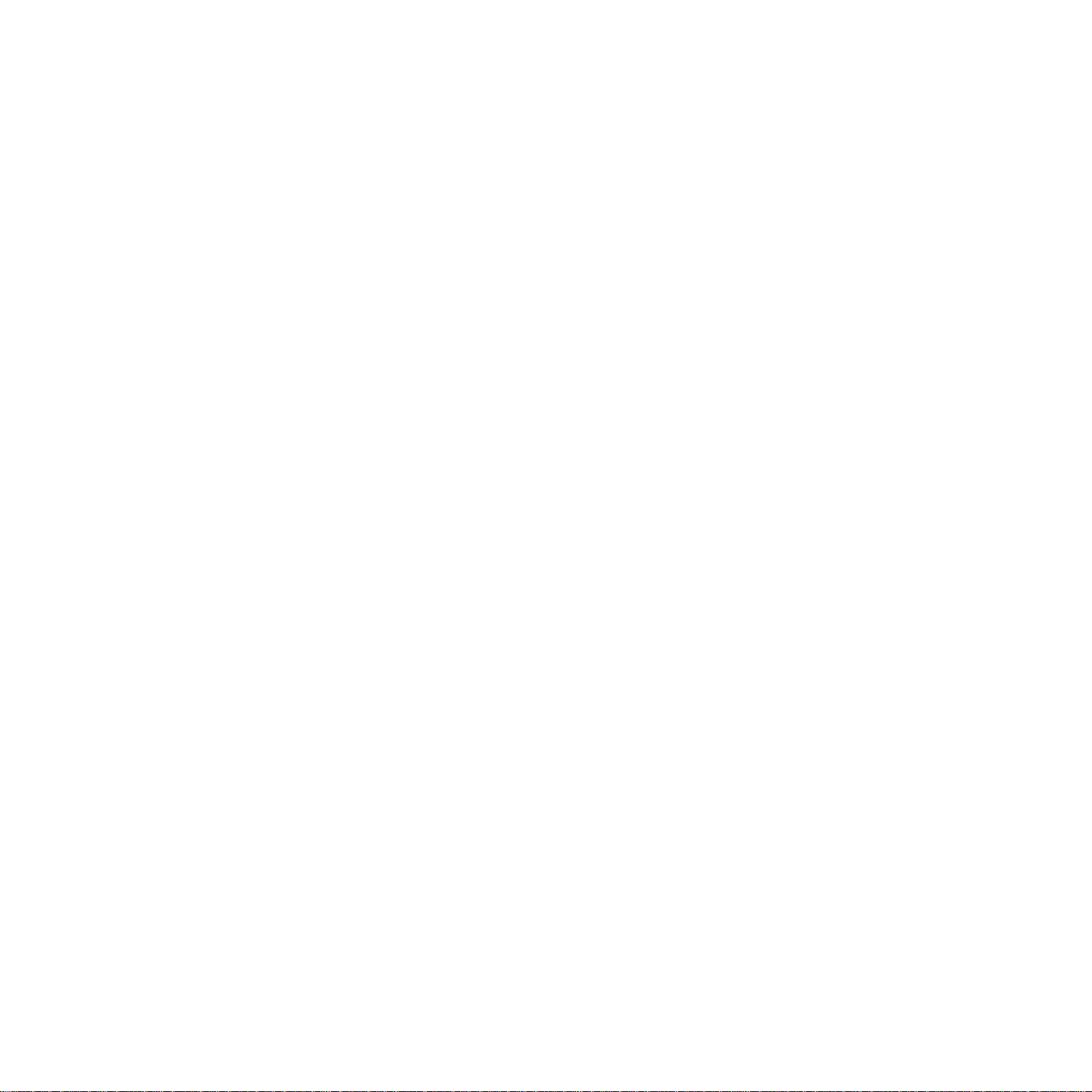
Descripción general de la pantalla Fax ................................................................................................................... 6.2
Ficha Básico ...................................................................................................................................................... 6.2
Ficha Avanzado ................................................................................................................................................. 6.2
Ficha Imagen ..................................................................................................................................................... 6.2
Envío de un fax ....................................................................................................................................................... 6.3
Configuración del encabezado de fax ................................................................................................................ 6.3
Envío de un fax ...................................................... ... .......................................................................................... 6.3
Envío manual de un fax (Marc. Manual) ............................................................................................................ 6.3
Reenvío automático ............................................................................................................................................ 6.4
Repetición de la última llamada .......................................................................................................................... 6.4
Retraso de la transmisión de un fax ................................................................................................................... 6.4
Envío de un fax prioritario .................................................................. ... .. ............................................................ 6.4
Recepción de un fax ............................................................................................................................................... 6.5
Modificación de los modos de recepción ............................................................................................................ 6.5
Recepción manual en el modo Teléfono ............................................................................................................ 6.5
Recepción automática en el modo Fax/Contestador automático ....................................................................... 6.5
Recepción manual de faxes con un teléfono auxiliar ......................................................................................... 6.5
Recepción en el modo Recepción segura .......................................................................................................... 6.5
Impresión de faxes recibidos en ambas caras del papel .................................................................................... 6.6
Recepción de faxes en la memoria .................................................................................................................... 6.6
Ajuste de la configuración del documento .............................................................................................................. 6.6
Dúplex ................................................................................................................................................................ 6.6
Resolución ........................................................................................................................................................ 6.6
Tipo original ...................................................................................................................................................... 6.6
Oscuridad ...................................................................................................................................
Borrar fondo ...................................................................................................................................................... 6.7
Modo color ........................................................................................................................................................ 6.7
Configuración de una agenda de fax ........................................................................... ........................................... 6.7
Almacenamiento de números de teléfono individuales (Marcación rápida) ..................................................... 6.7
Almacenamiento de números de fax agrupados (Número de grupo) ............................................................... 6.8
Configuración de una agenda de fax con SyncThru Web Service ................................................................... 6.8
Uso de la opción de sondeo .................................................................................................................................... 6.8
Almacenamiento de originales para sondeo ....................................................................................................... 6.8
Impresión (eliminación) del documento de sondeo ............................................................................................ 6.9
Sondeo de un fax remoto ................................................................................................................................... 6.9
Sondeo desde un buzón remoto ......................................................................................................................... 6.9
Uso del buzón ............................................................ ............................................................................................. 6.9
Creación de un buzón ......................................................................................................................................... 6.9
Almacenamiento de originales en el buzón ...................................................................................................... 6.10
Envío de faxes a un buzón remoto ................................................................................................................... 6.10
Impresión de un informe después del envío de un fax ......................................................................................... 6.11
Envío de fax en la hora de ahorro ......................................................................................................................... 6.11
Adición de documentos a un trabajo de fax diferido ............................................................................................. 6.11
Reenvío de un fax recibido a otro destino ............................................................................................................. 6.12
Reenvío por fax de un fax enviado a otro destino ............................................................................................ 6.12
Reenvío por fax de un fax recibido a otro destino ............................................................................................ 6.12
R
eenvío por correo electrónico de un fax enviado a otro destino .................................................................... 6.12
Reenvío por correo electrónico de un fax recibido a otro destino .................................................................... 6.12
Reenvío por correo electrónico de un fax enviado a otro destino por el servidor ............................................. 6.13
Reenviando un fax recibido a otro destino por el servidor ................................................................................ 6.13
Configuración del tono de finalización de fax ........................................................................................................ 6.13
Configuración de la recepción de faxes en color .................................................................................................. 6.13
....................... 6.7
7. Escaneado
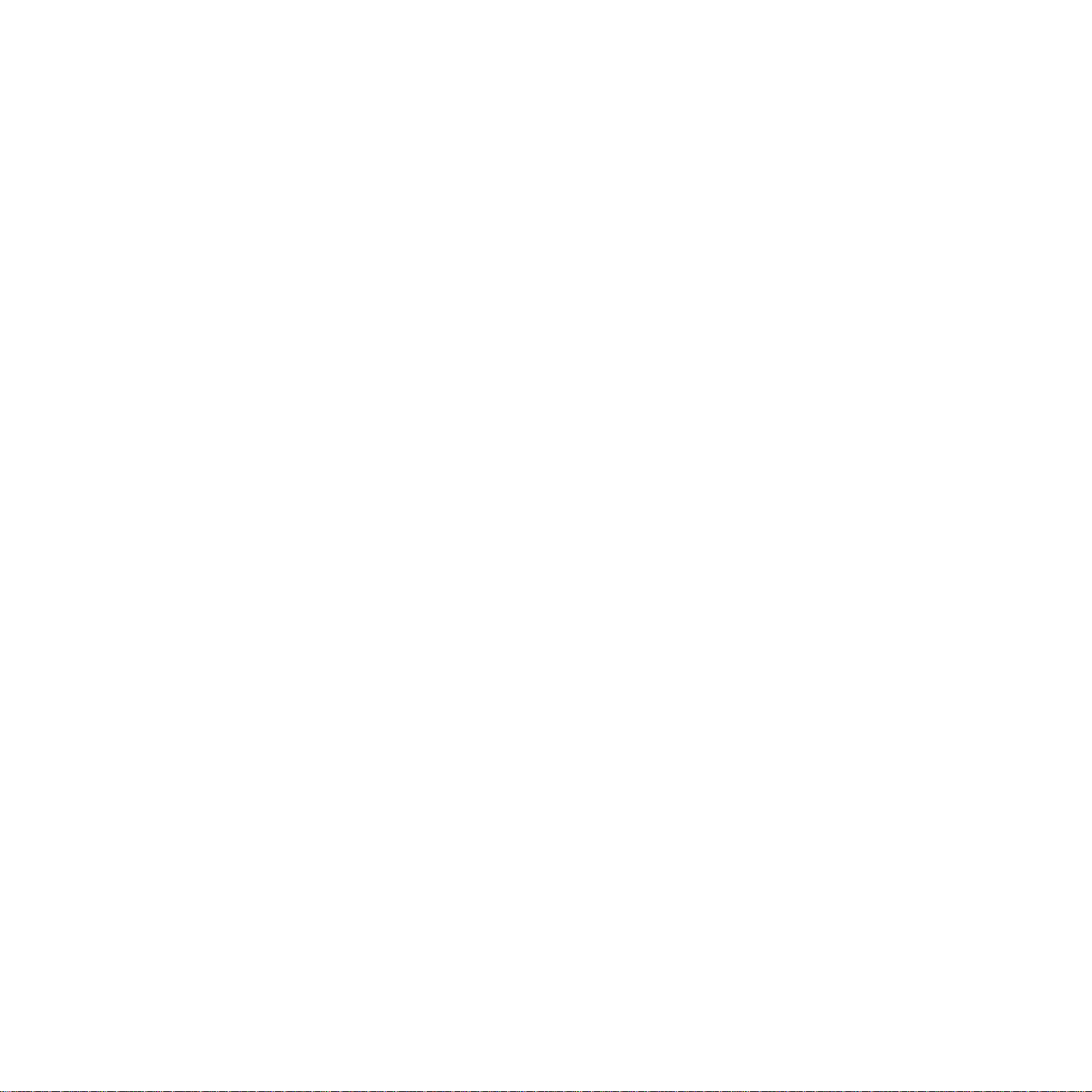
Descripción general de la pantalla Esc. .................................................................................................................. 7.1
Escanear a correo electrónico ............................................................................................................................ 7.2
Ficha Básico .......... ... ...................................................................... .................................................................... 7.2
Esc. a PC ............................................................................................................................................................ 7.2
Ficha Avanzado .................................................................................................................................................. 7.3
Ficha Imagen .............................................. ........................................................................................................ 7.3
Ficha Salida ............................................. ........................................................................................................... 7.3
Autenticación del usuario para escanear en red ..................................................................................................... 7.4
Registro de usuarios locales autorizados ........................................................................................................... 7.4
Registro de usuarios de red autorizados ............................................................................................................ 7.4
Escaneado de originales y envío por correo (Esc. a Email) ................................. ................................................... 7.5
Envío de una imagen escaneada a varios destinos como adjunto de correo electrónico .................................. 7.5
Configuración de una cuenta de correo electrónico ........................................................................................... 7.6
Almacenamiento de direcciones de correo electrónico ...................................................................................... 7.6
Introducción de direcciones de correo con la libreta de direcciones .................................................................. 7.7
Introducción de direcciones de correo con el teclado ......................................................................................... 7.7
Utilización del Gestor de escaneado de Samsung ................................................................................................. 7.7
Escaneado de originales y envío a través de SMB/FTP (Escanear a servidor) ...................................................... 7.8
Preparación para el escaneado a SMB/FTP ...................................................................................................... 7.8
Escaneado y envío al servidor SMB/FTP ........................................................................................................... 7.9
Cambio de la configuración de escaneado ............................................................................................................. 7.9
Dúplex ................................................................................................................................................................. 7.9
Resolución ........................................................................................................................................................ 7.10
Tamaño original ................................................................................................................................................ 7.10
Tipo original ........... ... ...................................................................... .................................................................. 7.10
Modo color ........................................................................................................................................................ 7.10
Oscuridad ......................................................................................................................................................... 7.11
rar fondo ..................................................... ... .............................................................................................. 7.11
Bor
Escan. todo ....................................................................................................................................................... 7.11
Calidad .............................................................................................................................................................. 7.11
Preaj. esc. ..................................................... ... ................................................................................................. 7.11
Form arch ..................................... ...................................................................... .............................................. 7.12
8. Impresión básica
Impresión de un documento .................................................................................................................................... 8.1
Cancelación de un trabajo de impresión ................................................................................................................. 8.1
9. Utilización de la memoria flash USB
Acerca de la memoria USB ................................................ ..................................................................................... 9.1
Descripción general de la pantalla USB .................................................................................................................. 9.1
Conexión de un dispositivo de memoria USB ......................................................................................................... 9.1
Digitalización a un dispositivo de memoria USB ..................................................................................................... 9.2
Digitalización ....................................................................................................................................................... 9.2
Escanear a USB ..................................................................................................................................................... 9.2
Ficha Básico ...................................................................................................................................................... 9.2
Ficha Avanzado ................................................................................................................................................. 9.2
Ficha Imagen ..................................................................................................................................................... 9.3
Ficha Salida ....................................................................................................................................................... 9.3
Cambio de la configuración de digitalización .......................................................................................................... 9.3
Dúplex ................................................................................................................................................................ 9.3
Resolución ........................................................................................................................................................ 9.3
Tamaño original ................................................................................................................................................ 9.4
Tipo original ...................................................................................................................................................... 9.4
Modo color ........................................................................................................................................................ 9.4
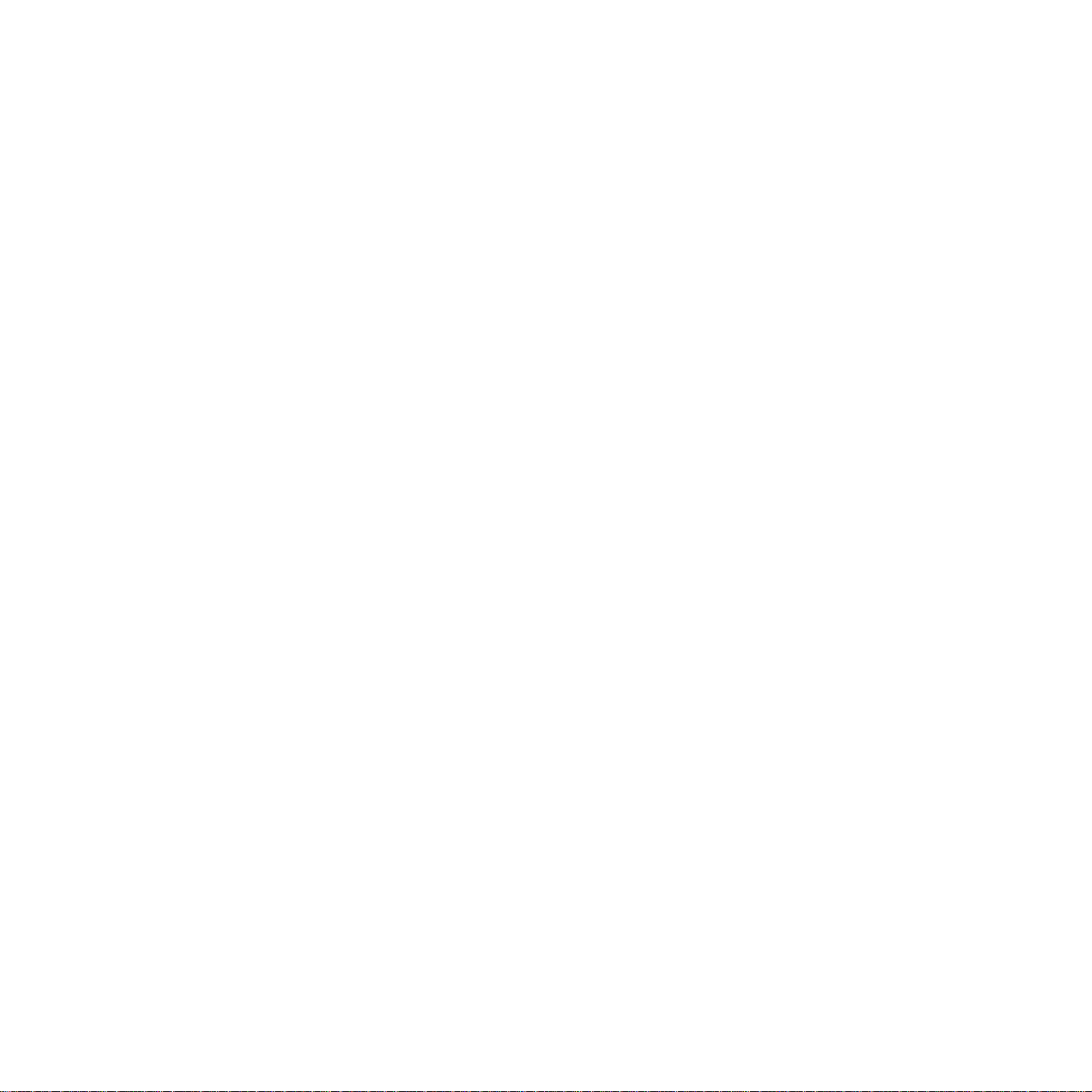
Oscuridad .......................................................................................................................................................... 9.4
Borrar fondo ...................................................................................................................................................... 9.5
Escan. todo ....................................................................................................................................................... 9.5
Calidad ............................................................................................................................................................... 9.5
Preaj. esc. .......................................................................................................................................................... 9.5
Form arch .......................................................................................................................................................... 9.5
Pol. arch. ............................................................................................................................................................ 9.6
Imprimir desde un dispositivo de memoria USB ..................................................................................................... 9.6
Para imprimir un documento desde un dispositivo de memoria USB ................................................ ................. 9.6
10. Estado y configuración avanzada de la impresora
Configurar ............................................................................................................................................................ 10.1
Pantalla Estado del equipo ............................................................................................................................. 10.1
Pantalla Conf. admin. ...................................................................................................................................... 10.1
Exploración del estado del dispositivo .................................................................................................................. 10.2
Configuración general ........................................................................................................................................... 10.2
Configuración de copia ...................................................................................................................................... 10.4
Configuración de fax .......................................................................................................................................... 10.4
Configuración de red ............................................................................................................................................. 10.6
Autenticación ...................................................................................................................................................... 10.7
Servicio opcional ................................................................................................................................................... 10.8
Ajuste del contraste del documento ...................................................................................................................... 10.9
Gestión del panel de documentos .................................................................................................................. ..... 10.10
Impresión de informes ......................................................................................................................... ................ 10.10
11. Mantenimiento
Impresión de un informe del dispositivo ................................................................................................................ 11.1
Control de la duración de los suministros ............................................................................................................. 11.1
Búsqueda del número de serie ............................................................................................................................. 11.1
Envío de la notificación de pedido de unidad de imagen ...................................................................................... 11.1
Envío de la notificación de nuevo tóner requerido ................................................................................................ 11.2
Comprobación de Buzón docum. ........................................................................................................................ 11.2
Limpieza de la impresora ...................................................................................................................................... 11.2
Limpieza de la parte externa ............................................................................................................................ 11.2
Limpieza de la parte interna ............................................................................................................................. 11.2
Limpieza de la unidad de digitalización ............................................................................................................ 11.2
Mantenimiento del cartucho de tóner .................................................................................................................... 11.3
Almacenamiento del cartucho de tóner ............................................................................................................ 11.3
Instrucciones de uso ......................................................................................................................................... 11.3
Uso de cartuchos de tóner no originales de Samsung y rellenados ................................................................. 11.3
Duración estimada del cartucho ....................................................................................................................... 11.3
Redistribución del tóner ........................................................................................................................................ 11.3
Sustitución del cartucho de tóner .......................................................................................................................... 11.4
Sustitución de la unidad de imagen ...................................................................................................................... 11.6
Sustitución del contenedor de tóner residual ........................................................................................................ 11.8
Piezas de mantenimiento ...................................................................................................................................... 11.9
Administración de la impresora desde el sitio web ............................................................................................... 11.9
12. Solución de problemas
Consejos para evitar atascos de papel ................................................................................................................. 12.1
Solución de atascos de papel ............................................................................................................................... 12.1
Problema en la salida de papel ........................................................................................................................ 12.2
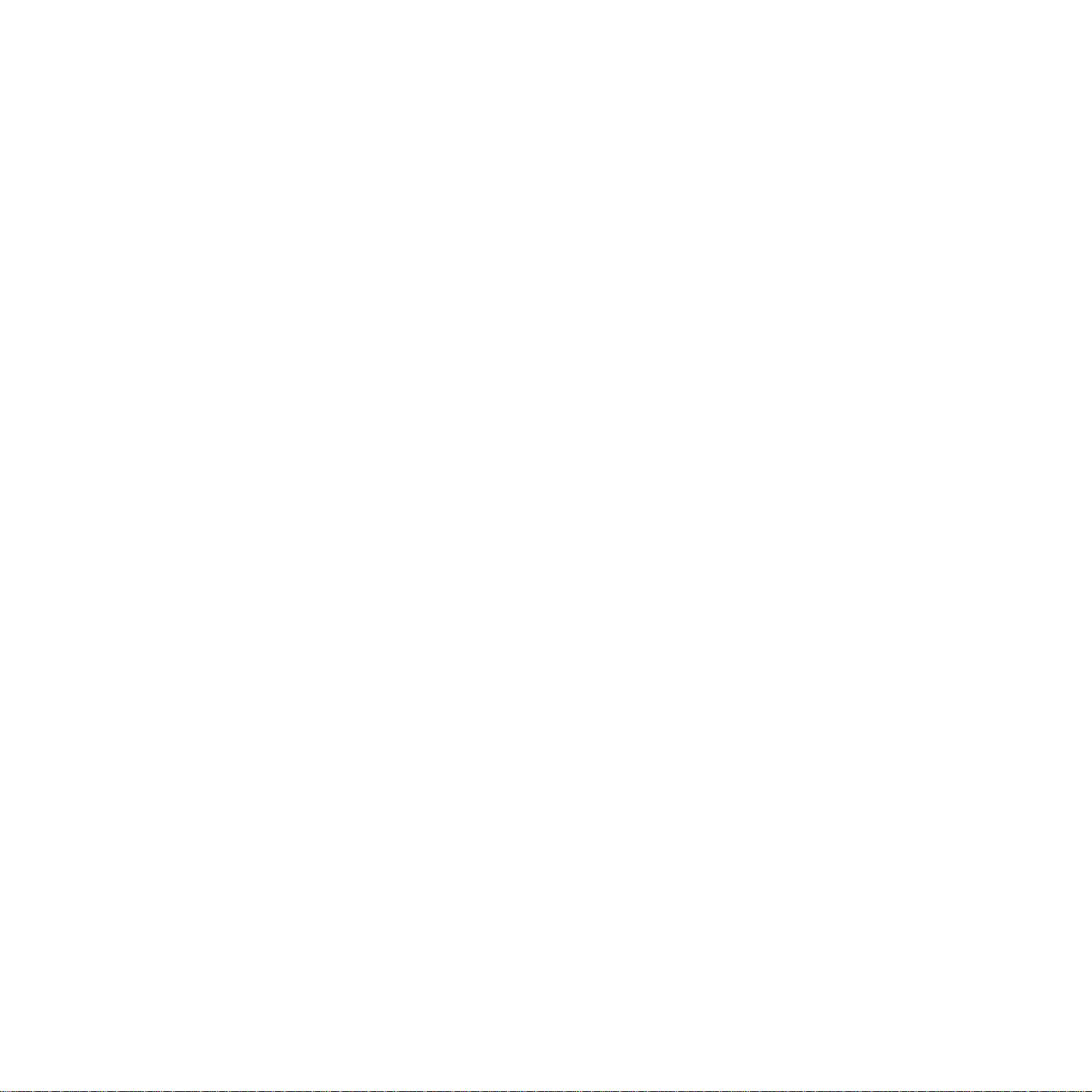
Error en la alimentación del rodillo ................................................................................................................... 12.2
Solución de atascos de papel ............................................................................................................................... 12.3
En la bandeja 1 .................................................................... ... .......................................................................... 12.4
En la bandeja opcional .......................................... ... .......................................... .............................................. 12.5
En el alimentador de alta capacidad opcional .................................................................................................. 12.6
En la bandeja multiusos ...................................... ... ........................................................................................... 12.8
In el papel del interior del equipo ...................................................................................................................... 12.8
En el área del fusor ............................................. ... .......................................... ................................................. 12.9
En el área de la unidad dúplex ......................................................................................................................... 12.9
En la apiladora (unidad de acabado) .............................................................................................................. 12.10
Descripción de los mensajes que aparecen en la pantalla ................................................................................. 12.11
Solución de otros problemas ............................................................................................................ ... ... ............. 12.16
Problema en la pantalla táctil .......................................................................................................................... 12.16
Problemas de alimentación de papel ......................................................................................................... ..... 12.16
Problemas de impresión .................................................................................................................... .. ........... 12.17
Problemas en la calidad de impresión ............................................................................................................ 12.19
Problemas de copia ............................................................................................................. ........................... 12.22
Problemas de digitalización ............................................................................................................................ 12.22
Problemas del Gestor de escaneado de Samsung .................................................................................... 12.23
Problemas con el fax (opcional) ..................................................................................................................... 12.23
Problemas más comunes en Windows ................................................................................................ ........... 12.24
Problemas frecuentes de PostScript .............................................................................................................. 12.24
Problemas más comunes en Linux ................................................................................................. ... .. ........... 12.25
Problemas más comunes en Macintosh ......................................................................................................... 12.27
13. Pedido de suministros y accesorios
Suministros ........................................................................................................................................................... 13.1
Accesorios ............................................................................................................................................................. 13.1
Cómo adquirir productos ....................................................................................................................................... 13.3
14. Instalación de accesorios
Precauciones al instalar accesorios ...................................................................................................................... 14.1
Instalación de un módulo de memoria .................................................................................................................. 14.1
Activación de la memoria añadida en las propiedades de la impresora PS ..................................................... 14.2
Sustitución de la grapadora .................................................................................................................................. 14.2
Activación de la función Fax tras instalar el kit de fax opcional ............................................................................ 14.3
15. Especificaciones
Especificaciones generales ................................................................................................................................... 15.1
Especificaciones de la impresora .......................................................................................................................... 15.2
Especificaciones de la copiadora .......................................................................................................................... 15.2
Especificaciones del escáner ................................................................................................................................ 15.3
Especificaciones del fax (opcional) ....................................................................................................................... 15.3
16. Glosario
Índice
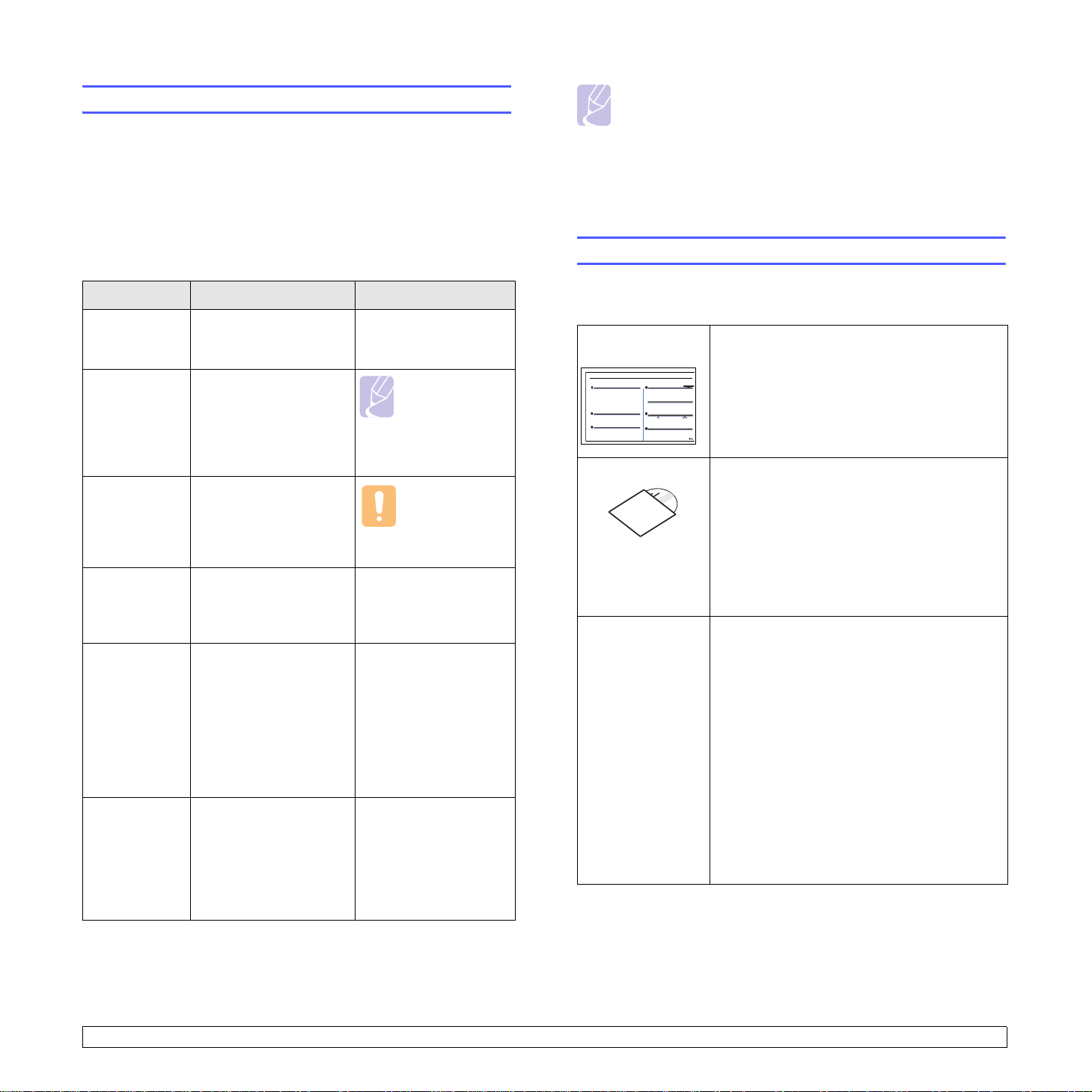
Acerca de este manual del usuario
Este manual del usuario brinda información básica sobre el dispositivo
y explicaciones detalladas de uso. Tanto usuarios principiantes como
profesionales pueden consultar el manual mientras instalan y utilizan
el dispositivo.
En este manual, se utilizan algunos términos de manera intercambiable:
• Documento es sinónimo de original.
• Papel es sinónimo de material o material de impresión.
La siguiente tabla presenta las convenciones del manual:
Convención Descripción Ejemplo
Nota
• Los elementos, las funciones y las opciones de la pantalla
táctil pueden ser diferentes en cada modelo según su
configuración.
• La capacidad de papel que se indica en este Manual del
ario se basa en papel normal de 75 g/m
usu
papel de 80 g/m
(Consulte la página 4.3, Consulte la página 15.1.)
2
se indica en las especificaciones del papel.
2
, la capacidad para
Información adicional
En los siguientes recursos, ya sea en papel o en formato digital, podrá
encontrar información sobre cómo configurar y utilizar el dispositivo.
Negrita Se utiliza para textos
en pantalla o marcas
en el dispositivo.
Nota Se emplea para brindar
nformación adicional
i
o especificaciones
etalladas de funciones
d
y características
del dispositivo.
Precaución Se emplea para dar
nformación sobre cómo
i
proteger el dispositivo
contra posibles fallas
o daños mecánicos.
Nota al pie Se emplea para brindar
nformación detallada
i
sobre una palabra
o una frase.
> Se utiliza para señalar
el orden en que se deben
leccionar o pulsar
se
los elementos.
El ejemplo significa:
anzado y,
(Consulte
la página 1.1
ara obtener
p
información
sobre las
funciones
especiales.)
lse Copia en la
pu
pantalla principal,
la ficha Av
luego, Copia duplicado.
Se emplea para indicar
l usuario la página
a
de referencia donde
encontrará más
nformación detallada.
i
Configuración
de copia
Nota
El formato
de la fecha
ede variar
pu
según el país.
Precaución
No toque la parte
inferior verde
del cartucho
de tóner.
a. Páginas por minuto
Copia >
la ficha Avanzado >
ia duplicado
Cop
(Consulte la página 1.1
p
ara obtener información
sobre las funciones
especiales.)
Guía rápida
de instalación
Manual del usuario Contiene instrucciones detalladas sobre cómo
Descargable
Programas
de software
Contiene información sobre cómo configurar el
ositivo. Para preparar el dispositivo, debe
disp
seguir las instrucciones de la guía.
zar todas las funciones del dispositivo e
utili
informació
problemas e instalación de accesorios.
También incluye la Secció
donde se ofrece información sobre cómo
imprimir documentos con el dispositivo
en diferentes sistemas operativos y cómo
apro
• Sy
conveniente para los administradores de red
que necesitan gestionar varios dispositivos a
la vez.
(http://solution.samsungprinter.com)
• Samsung AnyWeb Print: ayuda a los
usuarios particulares a hacer capturas de
pantalla del sitio web en Windows Internet
Explorer de manera fácil.
(http://solution.samsungprinter.com/
personal/anywebprint)
• Samsung Easy Color Manager: ayuda a
los usuarios de impresoras láser de color de
Samsung a ajustar el color según sus
preferencias.
(http://solution.samsungprinter.com/
personal/colormanager)
n sobre mantenimiento, solución de
n de software,
vechar las utilidades del software.
ncThru™ Web Admin Service:
i
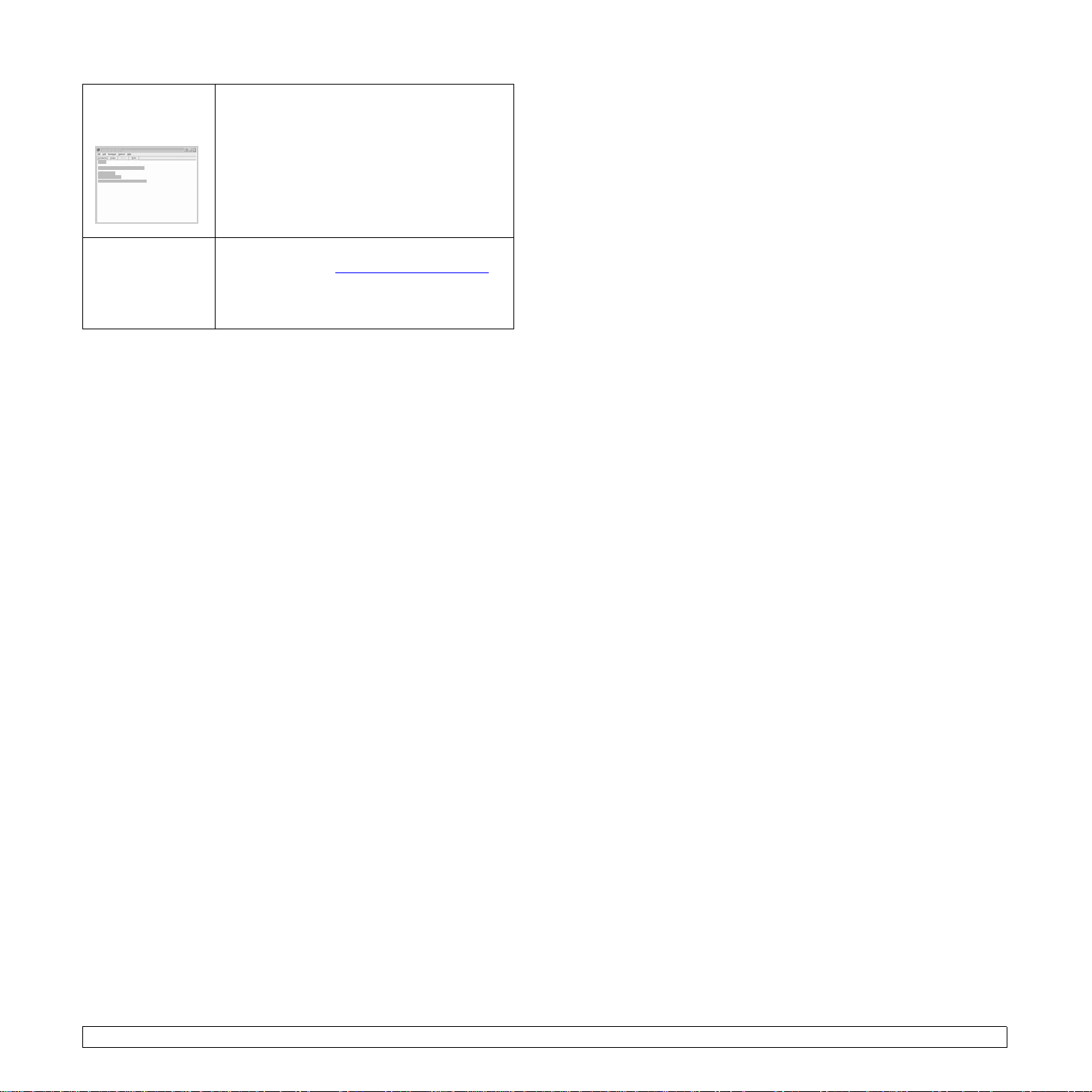
Ayuda del
controlador
de la impresora
Brinda información de ayuda sobre las
edades del controlador de la impresora e
propi
instrucciones sobre cómo configurarlas para la
impresión. Para acceder a una pantalla de ayuda
del controlador, haga clic en Ay
de diálogo de propiedades de la impresora.
uda, en el cuadro
Sitio web
de Samsung
Si tiene acceso a Internet, puede visitar el sitio
Samsung,
web de
para buscar ayuda, asistencia técnica,
controla
información de pedidos.
dores de impresoras, manuales e
www.samsungprinter.com,
ii
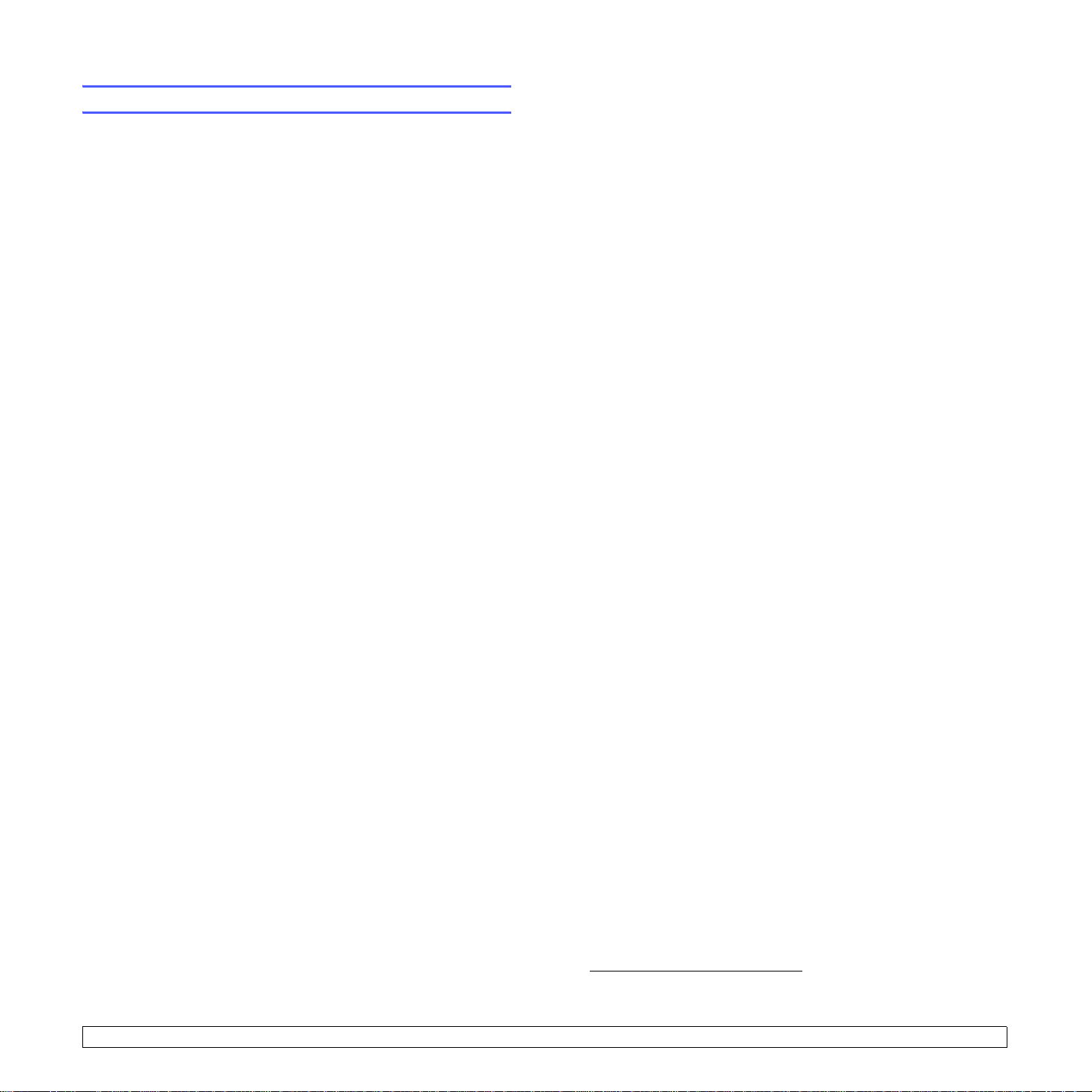
Información sobre seguridad y legislación
Información importante sobre precauciones y
seguridad
Cuando utilice el equipo, tenga en cuenta las siguientes medidas de
seguridad básicas para reducir el riesgo de incendio, descarga eléctrica y
daños físicos:
1 Lea todas las instrucciones hasta comprenderlas.
2 Aplique el sentido común siempr
3 Siga todas las advertencias e instrucciones marcadas en el producto y
en
la documentación adjunta al mismo.
4 Si existe una instrucción de funcionamiento que entre en conflicto con
mación de seguridad, preste atención a la seguridad. Puede que
la infor
haya malinterpretado las instrucciones de funcionamiento. Si no puede
resolver el conflicto, póngase en contacto con su distribuidor o
representante para que le proporcione ayuda.
5 Desconecte el equipo de la toma de CA (Corriente Alterna) y de la
salida del
limpiadores líquidos
6 No coloque el equipo en una plataforma, mesa o carrito inestable.
odría caerse y dañarse seriamente.
P
7 No coloque nunca el equipo encima o cerca de un radiador, calentador,
ap
8 No coloque nada encima de los cables de alimentación. No sitúe su
equipo
sobre los cables.
9 No sobrecargue las tomas de alimentación ni los cables de extensión
ya
incendio o de descarga eléctrica.
10 No permita que ningún animal toque el cable telefónico ni
conexión con la PC.
11 No introduzca ningún objeto en el equipo a través de las aberturas de la
carcasa. Estos objetos
peligrosos y provocar riesgos de incendio o descarga eléctrica. No
derrame
teléfono antes de comenzar con la limpieza. No utilice
ni aerosoles. Utilice únicamente un paño húmedo.
arato de aire acondicionado o de ventilación.
en lugares de paso en los que las personas puedan caminar
que pueden reducir el rendimiento y pueden suponer un riesgo de
podrían entrar en contacto con puntos de voltaje
ningún líquido en el interior o exterior del equipo.
e que utilice aparatos eléctricos.
los cables de
• Si la unidad ha estado expuesta a lluvia o agua.
• Si el producto no funciona correctamente después de haber seguido
las instrucciones.
• Si se ha caído la unidad o la carcasa parece estar dañada.
• Si la unidad muestra un cambio repentino en el rendimiento.
14 Ajuste únicamente los controles que
funcionamiento. Un ajuste inadecuado de otros controles puede
producir un deterioro en la unidad y precisará de un trabajo adicional de
un técnico calificado para devolver a la unidad su funcionamiento
normal.
15 Evite utilizar su equipo durante una tormenta eléctrica. Existe un riesgo
to de descarga eléctrica. Si es posible, se recomienda
remo
desconect
teléfono durante una tormenta.
16 Utilice el cable de corriente propor
el equipo con total seguridad. Si utiliza un cable de más de 2 metros en
un equipo a 110 V, deberá emplear un cable de 16 AWG
17 Utilice exclusivamente el cable de línea telefónica número 26 AWG* o
superior.
18 GUARDE ESTAS INSTRUCCIONES.
ar el cable de alimentación de CA (Corriente Alterna) del
se indican en las instrucciones de
cionado con el equipo para emplear
*
o superior.
Consideraciones medioambientales y de
seguridad
Notificación de seguridad del láser
Esta impresora ha obtenido en los Estados Unidos la certificación que
garantiza el cumplimiento de los requisitos establecidos en DHHS 21 CFR,
capítulo 1, Sección J, para productos láser de Clase I (1). En el resto de los
países, la impresora está certificada como producto láser de Clase I, lo que
garantiza el cumplimiento de los requisitos de IEC 825.
Los productos láser de la Clase I no se consideran peligrosos. El sistema
la impresora han sido diseñados de forma que las personas no
láser y
puedan estar expuestas a radiaciones de láser superiores al nivel de Clase I
durante el funcionamiento normal, el mantenimiento por parte del usuario o
en las condiciones de reparación y mantenimiento prescritas.
12 Para reducir el riesgo de descarga eléctrica, no desmonte el equipo.
Llévelo
a un servicio técnico calificado si necesita repararlo. La
apertura o extracción de las cubiertas pueden exponerlo a voltajes
peligrosos u otros riesgos. Un montaje incorrecto puede provocar
descargas eléctricas al volver a utilizar la unidad.
13 Desconecte el equipo de la PC, la salida de teléfono y la toma de CA
(Corriente
situaciones:
• Si alguna parte del cable de suministro eléctrico, del cable de
conexión o del enchufe se encuentra dañada o deteriorada.
• Si se derrama líquido en la unidad.
Alterna), y consulte al servicio técnico en las siguientes
* AWG: American Wire Guage
iii
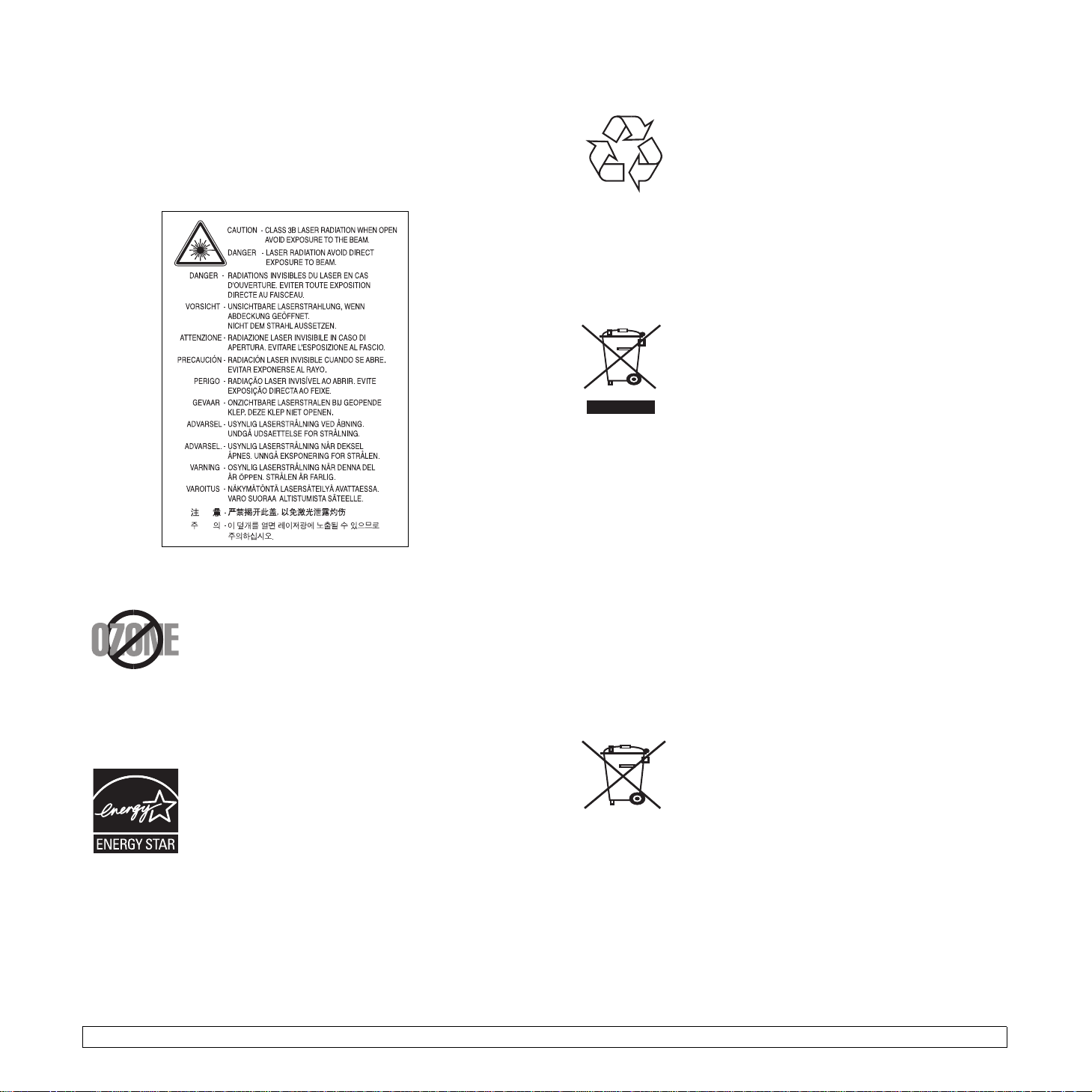
Advertencia
No utilice ni realice operaciones de mantenimiento en la impresora sin la
cubierta de protección del dispositivo láser/escáner. El rayo reflejado,
aunque invisible, puede provocar daños en los ojos.
Al utilizar este producto, deberán observarse siempre las precauciones
básicas d
y lesiones a personas:
e seguridad, para reducir el riesgo de incendio, descarga eléctrica
Seguridad frente al ozono
Durante su funcionamiento normal, esta impresora
emite ozono. El ozono emitido no representa ningún
para el operador. Sin embargo, es aconsejable
riesgo
que la máquina esté ubicada en un área bien ventilada.
Si desea obtener información adicional acerca del
póngase en contacto con su distribuidor de
ozono,
Samsung más cercano.
Ahorro de energía
Este equipo incorpora una tecnología avanzada de
ahorro de energía que permite reducir el consumo de
energía c
El consumo de energía se reduce automáticamente
cuando el equipo no recibe datos durante un período
prolongado.
ENERGY ST AR y la marca ENERGY STAR son marcas
registr
Para obtener información acerca del programa
ENERGY STAR, consulte http
uando el equipo no está en uso.
adas de Estados Unidos.
://www.energystar.gov.
Reciclaje
Recicle o deshágase del material de embalaje de este
producto siguiendo las normas medioambientales
adecuadas.
Eliminacion correcta de este producto (Residuos
de aparatos electricos y electronicos)
(Aplicable en la Unión Europea y en países europeos con
sistenmas de recogida selectiva de residuos)
La presencia de este simbolo en el producto, accesorios o
material informativo que lo acompanan, indica que al
su vida util ni el producto ni sus accesorios
finalizar
electronicos (como el cargador, cascos, cable USB)
deberan eliminarse junto con otros residuos domesticos.
Para evitar los posibles danos al medio ambiente o a la
salud humana que representa la eliminacion incontrolada
de residuos, separe estos productos de otros tipos de
residuos y reciclelos correctamente. De esta forma se
promueve la reutilizacion sostenible de recursos
materiales.
Los usuarios particulares pueden contactar con el establecimiento donde
adquirieron el produc
informarse sobre como y donde pueden llevarlo para que sea sometido a un
reciclaje ecologico y seguro.
Los usuarios comerciales pueden contactar con su proveedor y consultar las
condiciones del
electronicos no deben eliminarse junto a otros residuos comerciales.
to o con las autoridades locales pertinentes para
contrato de compra. Este producto y sus accesorios
Desechar correctamente las baterias de este
producto
(Aplicable en la Union Europea y en otros paises europeos con
sistemas de recogida selectiva de baterias.)
La presencia de esta marca en las baterias, el manual o el
paquete del producto indica que cuando haya finalizado la
vida util
otros residuos domesticos. Cuando lo indique, los
simbolos quimicos Hg, Cd o Pb indican que la bateria
contiene mercurio, cadmio o plomo por encima de los
niveles de referencia de la Directiva 2006/66 de la CE. Si no se desechan
correctamente las baterias, estas substancia pueden perjudicar la salud de
las personas o el entorno. Para proteger los recursos naturales y promover
el reciclaje, separe las baterias de los demas residuos y reciclelas mediante
el sistema de recogida gratuito de su localidad.
de las baterias no deberan eliminarse junto con
iv
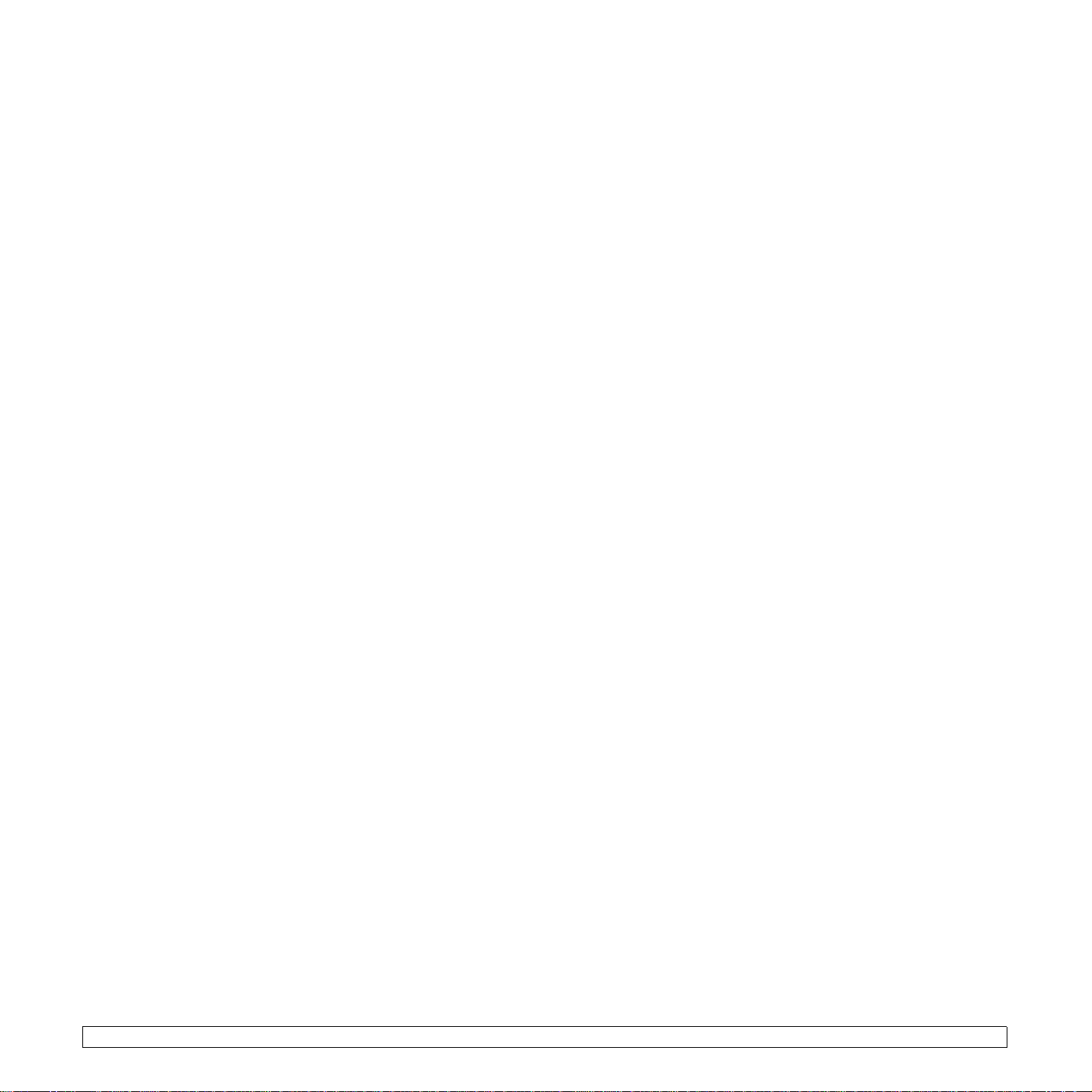
Emisiones de radiofrecuencia
Regulaciones FCC
Este dispositivo ha sido probado y cumple los límites establecidos para
dispositivos digitales de Clase A, de conformidad con el Apartado 15 de las
normas de la FCC. Estos límites se establecen para garantizar una
protección razonable frente a interferencias perjudiciales en entornos
residenciales. Este equipo genera, utiliza y puede emitir energía de
radiofrecuencia y , si no se instala y utiliza de acuerdo con las instrucciones,
puede producir interferencias perjudiciales en las comunicaciones por radio.
Sin embargo, no existe garantía de que no se produzcan interferencias en
una instalación en particular. En caso de que este equipo produzca
interferencias perjudiciales para la recepción de radio o televisión, lo cual
puede determinarse encendiendo y apagando el equipo, se recomienda al
usuario que trate de corregir las interferencias adoptando una o más de las
siguientes medidas:
• Cambiar la orientación o la colocación d
• Aumentar la separación entre el equipo y el receptor.
• Conectar el equipo en una toma de un circuito distinto del que está
ado el receptor.
conect
• Consultar a su distribuidor o solicitar los servicios de un técnico de
V.
radio/T
e la antena receptora.
Precaución:
Todos los cambios o modificaciones que se efectúen sin el consentimiento
del fabricante responsable del cumplimiento podrían invalidar el permiso del
usuario para trabajar con el equipo.
Normativa sobre radio-interferencias para Canadá
Este aparato digital no excede los límites de la Clase A sobre la emisión de
ruidos en las señales de radio producidos por aparatos digitales, tal y como
se expone en las normativas sobre radio-interferencias del Ministerio de
Industria de Canadá, ICES-003.
Cet appareil numérique respecte les limites de bruits radioélectriques
applicables
sur le matériel brouilleur: “Appareils Numériques”, ICES-003 édictée par
l’Industrie et Sciences Canada.
aux appareils numériques de Classe A prescrites dans la norme
Marca de fax
La ley estadounidense de protección al abonado de redes telefónicas de
1991 (Telephone Consumer Protection Act) prohíbe la utilización de
computadoras u otros dispositivos electrónicos para enviar mensajes
mediante equipos de fax que no especifiquen en el margen superior o inferior
de cada página transmitida o en la primera página la siguiente información:
(1) fecha y hora de la transmisión
(2) identificación de la empresa, entidad comercial
envío y
(3) número de teléfono del equipo que efectúa
entidad comercial o persona correspondiente.
La compañía telefónica podrá implementar cambios en sus instalaciones,
equipos o procedimientos en la medida que fuese necesario para el
desarrollo de sus actividades y no viole las normas y reglamentos
establecidos en el apartado 68 emitido por la Comisión Federal de
o persona que realiza el
el envío o bien de la empresa,
Comunicaciones (FCC, Federal Communication Commission). Si tales
modificaciones ocasionaran incompatibilidad entre el equipo de un abonado
y los de la compañía, se tuviese que modificar o alterar el equipo, o se
afectara su uso o rendimiento, el usuario será debidamente notificado por
escrito, a fin de evitar la interrupción del servicio.
Número de equivalencia de llamada
El número de equivalencia de llamada (REN, Ringer Equivalence Number) y
el correspondiente al registro en la FCC figuran en la etiqueta situada en la
base o en la parte posterior del equipo. En algunos casos la compañía
telefónica podría solicitar esos números.
El número de equivalencia de llamada determina la carga eléctrica de la
lefónica y resulta útil para establecer si existe “sobrecarga”. La
línea te
instalación de varios tipos de equipamiento en la misma línea telefónica
ía ocasionar problemas en el envío y recepción de llamadas,
podr
ialmente en el timbre de llamada de los llamados entrantes. La suma
espec
de todos
conectado a la línea telefónica debería ser menor a cinco, a fin de asegurar
un servicio adecuado por parte de la compañía telefónica. El total de esta
suma puede no aplicarse en su línea. Si alguno de los equipos telefónicos
evidencia fallas en su funcionamiento, desconéctelo de inmediato de la línea
telefónica, ya que podría dañar la red.
los números de equivalencia de llamada del equip
ADVERTENCIA:
Las regulaciones de la FCC establecen que los cambios o alteraciones al
equipo que no hayan sido expresamente aprobados por el fabricante podrían
inhabilitar al usuario para operarlo. En caso de que un equipo dañe la red de
telefonía, la compañía telefónica deberá notificar al cliente
interrupción del servicio. Sin embargo, de no ser posible tal notificación
previa, la compañía podrá interrumpir el servicio momentáneamente,
siempre que:
a) notifique de inmediato al usuario;
b) se dé al cliente la posibilidad de
c) se informe al cliente de su derecho a presentar un reclamo ante la FCC
conforme a
subapartado E.
Asimismo, deberá tener en cuenta que:
• El equipo no está diseñado para conectarse con sistemas PBX digitales.
• Si intenta conectar un módem a la computadora o al fax en la misma línea
te
recepción en todos los dispositivos. Se recomienda no conectar ningún
otro equipo a la línea, a excepción del teléfono.
• Si reside en una zona donde son frecuentes las tormentas eléctricas o los
picos
contra sobrecargas para la línea telefónica y la de suministro eléctrico.
Podrá adquirir esos dispositivos en su distribuidor o en tiendas
especializadas en electrónica y telefonía.
• Cuando desee programar números de emergencia o realizar llamadas de
prueba a dichos números, utilice un número que no sea el de emergencia
para avisar al operador del servicio de emergencias sobre el
procedimiento. El operador le proporcionará más instrucciones sobre
cómo probar el número de emergencia.
los procedimientos establecidos en el apartado 68,
lefónica que la del equipo, podrían surgir problemas de envío y
de alta tensión, se recomienda instalar dispositivos de protección
corregir el problema del equipo;
amiento
de la posible
v
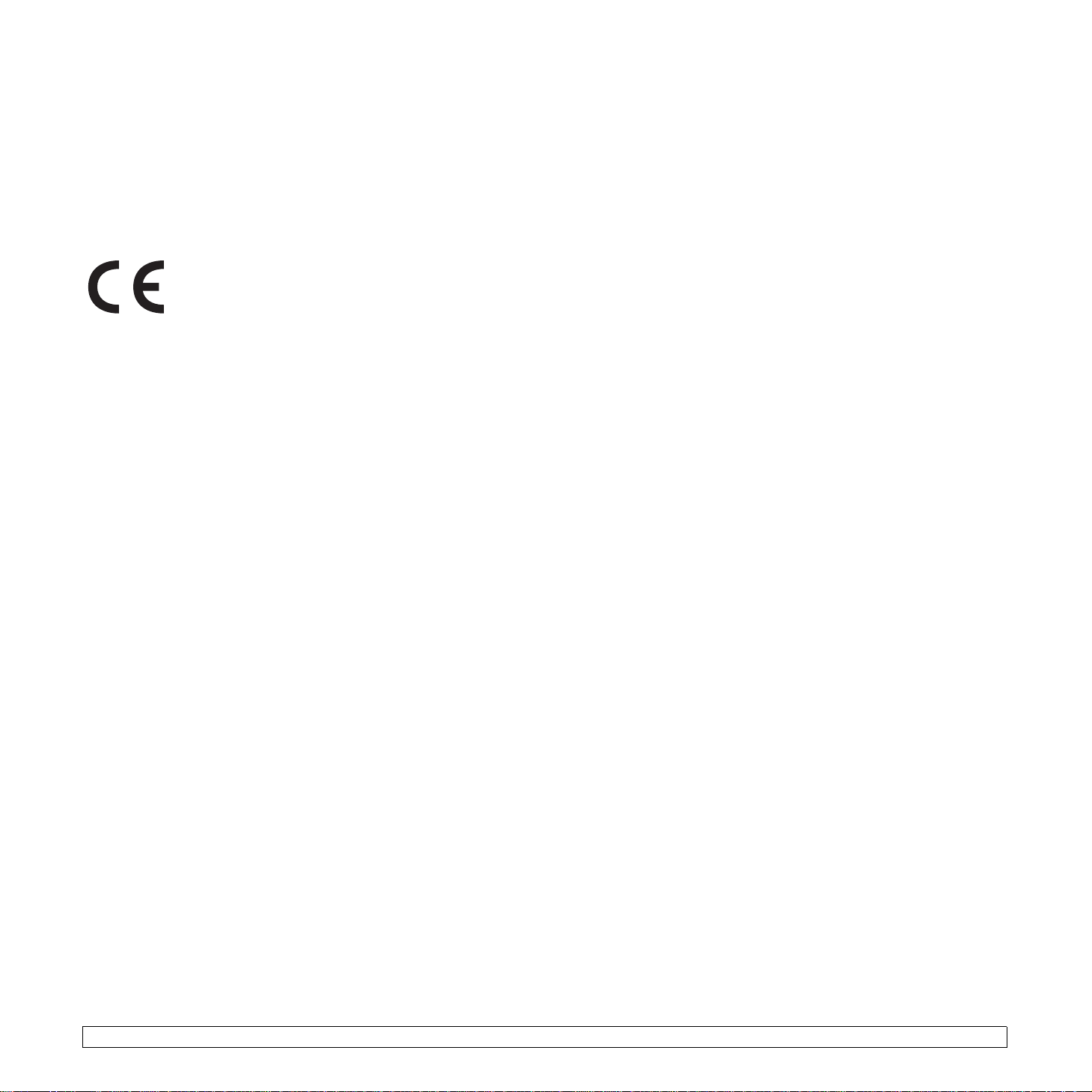
• Este equipo no puede utilizarse con monedas o en líneas telefónicas
compartidas.
• El equipo provoca acoplamiento magnético en instrumentos de audición.
• Puede conectar este equipo a la red telefónica por medio de un
tomacorr
iente modular estándar, USOC RJ-11C.
Declaración de conformidad (países europeos)
Aprobaciones y certificaciones
La marca CE aplicada a este producto simboliza la
Declaración de conformidad de Samsung Electronics Co.,
d. con la siguiente directiva aplicable 93/68/EEC de la
Lt
Unión europea de las fechas indicadas:
Por la presente, Samsung Electronics declara que este
producto cumple con los requisitos esenciales y otras provisiones
relevantes de la Directiva 1999/5/EC. La declaración de conformidad se
puede consultar en la página
Support > Download center e introduzca el nombre de la impresora (MFP)
ra explorar el documento EuDoC.
pa
1 de enero de 1995
leyes de los estados miembros relacionadas con equipos de bajo voltaje.
1 de enero de 1996
Aproximación de las leyes de los estados miembros relacionadas con la
compatibilidad electromagnética.
9 de marzo de 1999
radio y terminales de telecomunicaciones y sobre el reconocimiento mutuo
de su conformidad.
Una declaración completa que define las directivas relevantes y los
estándares mencionados se puede
Electronics Co., Ltd.
: Directiva del Consejo 73/23/EEC: Aproximación de las
: Directiva del Consejo 89/336/EEC (92/31/EEC):
: Directiva del Consejo 1999/5/EC sobre equipos de
www.samsung.co m /printer
obtener del representante de Samsung
Certificado de CE
Certificado para la directiva 1999/5/CE sobre Equipo de radio y equipo
de terminales de telecomunicaciones (FAX)
Este producto Samsung ha sido certificado por Samsung para la conexión de
un terminal paneuropeo a la red telefónica pública conmutada analógica
(PSTN) de acuerdo con la Directiva 1999/5/EC. El producto se ha diseñado
para que funcione con las PSTN nacionales y PBX compatibles de los países
europeos.
En caso de problemas, debe ponerse en contacto en primera instancia con
Euro QA Lab
El producto ha sido probado en TBR21 y/o TBR 38. Como ayuda en el uso y
aplicación del equipo
Instituto Europeo de Estándares de Telecomunicaciones (ETSI) ha enviado
un documento consultivo (EG 201 121) que contiene notas y requisitos
adicionales para garantizar la compatibilidad en red de terminales TBR21. El
producto ha sido diseñado teniendo en cuenta todas las notas consultivas
relevantes contenidas en este documento y cumple en su totalidad con todas
ellas.
of Samsung Electronics Co., Ltd.
de terminales que cumpla con este estándar, el
, vaya a
Reemplazo de la ficha incorporada (únicamente
para el Reino Unido)
Importante
El cable de alimentación principal de este equipo está provisto de una ficha
estándar de 13 A (BS 1363) y un fusible de 13 A. Cuando cambie o examine
el fusible, debe volver a ajustar el fusible de 13 A correcto. Luego necesita
a colocar la cubierta del fusible. Si ha perdido la cubiert
volver
no utilice la ficha hasta que obtenga otra cubierta.
Póngase en contacto con el establecimiento donde adquirió el equipo.
La ficha de 13 A es la que se utiliza con mayor frecue
y debería resultar adecuada. Sin embargo, algunos edificios (principalmente
los antiguos) no cuentan con tomas de 13 A normales. En ese caso, necesita
adquirir un adaptador de ficha adecuado. No retire la ficha moldeada.
ncia en el Reino Unido
Advertencia
Si corta la ficha moldeada, deshágase de ella inmediatamente.
No debe volver a colocar cable a la ficha y puede recibir una descarga
éctrica si la conecta a la toma.
el
Advertencia importante:
Los hilos metálicos del cable de alimentación principal presentan los
siguientes colores:
• Verde y amarillo: Tierra
• Azul: Neutro
• Marrón: Vivo
Si los hilos metálicos del cable de aliment
colores marcados en la ficha, haga lo siguiente:
Debe conectar el cable verde y amarillo a la clavija marcada con la letra “E”
con el símbolo de seguridad “Símbolo de tierra” o de color verde y amarillo
o
o verde.
Debe conectar el cable azul a la clavija marcada con la letra “N” o de color
o.
negr
Debe conectar el cable marrón a la clavija marcada con la letra “L” o de color
rojo.
Debe contar con un fusible de 13 A en la ficha, adaptador , o en el t ablero de
distribución.
Debe conectar el equipo a tierra.
ación principal no coinciden con los
a del fusible,
vi
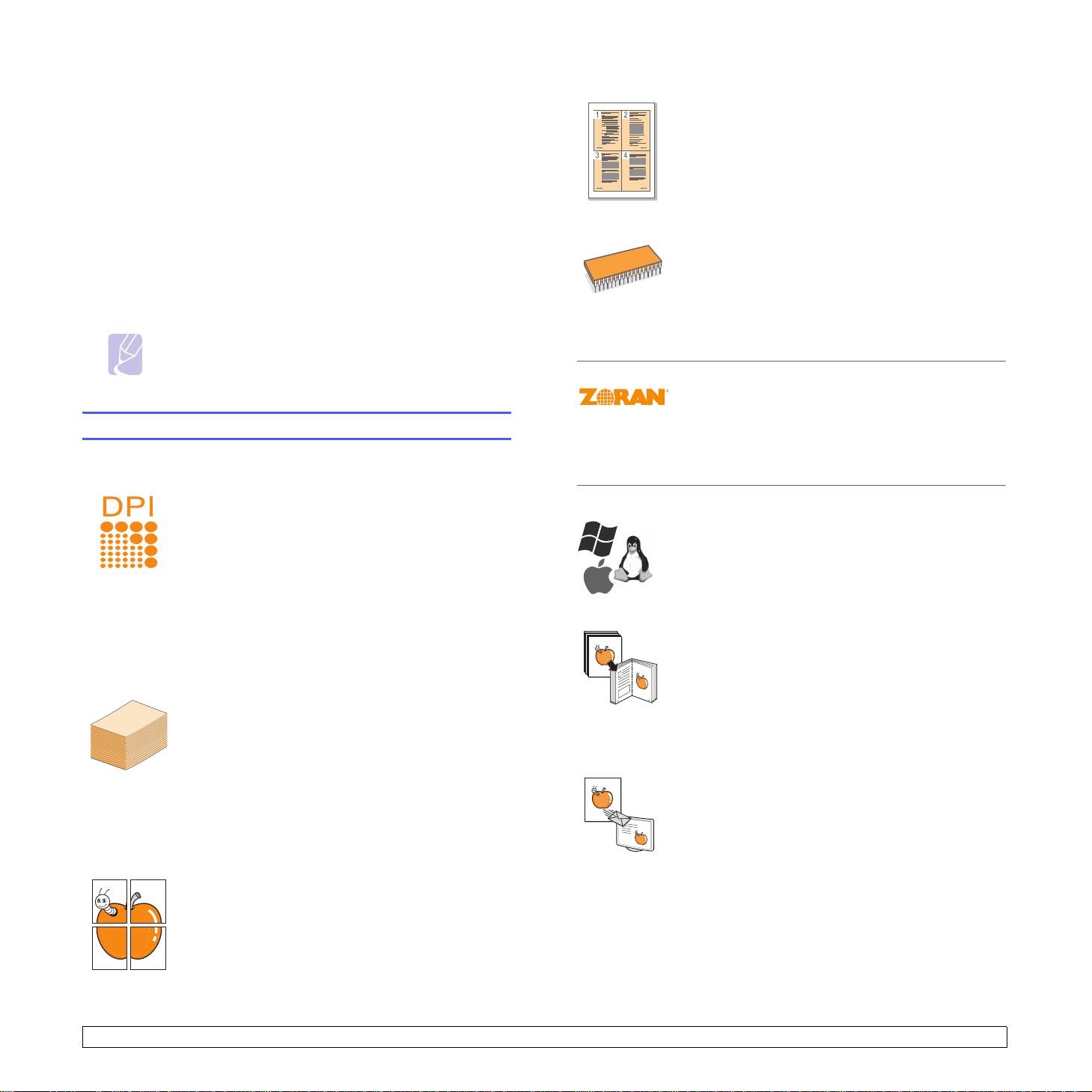
1 Introducción
Gracias por haber adquirido este producto multifunción de Samsung.
Este dispositivo ofrece servicios de impresora, copiadora, escáner y fax.
Este capítulo incluye:
• Funciones especiales
• Descripción general del dispositivo
• Descripción general del panel de control
• Presentación de la pantalla táctil y los botones útiles
• Descripción general del indicador LED de Estado
• Mapa de los menús
Nota
Algunas funciones son opcionales. Lea las secciones
de las especificaciones (página 15.1).
Funciones especiales
Su nuevo dispositivo está equipado con funciones especiales.
Impresión con calidad y velocidad superiores
• Puede imprimir en una amplia gama de colores usando
cian, magenta, amarillo y negro.
• Puede imprimir con una resolución de h
600 ppp de impresión real (600 x 600 x 4 ppp)
la Sección de software.
• La impresora imprime a una velocidad de hasta
38 ppm en papel de tamaño A4 y a una velocidad de
hast
a 40 ppm en papel de tamaño Letter.
• En cuanto a la impresión dúplex, el dispositivo imprime
en papel A4 con una velocidad de hasta 33 ppm y en
p
apel Letter con una velocidad de hasta 35 ppm.
Maneje diferentes opciones de papel con flexibilidad
• La bandeja multiusos admite papeles con membrete,
sobres, etique
tamaño personalizado, postales y papel de gran
gramaje. La bandeja multiusos tiene una capacidad
máxima p
• La bandeja 1 para 520 hojas y la bandeja opcional p ara
520 hojas admiten papel común de diversos tamaños
• La bandeja opcional de alta cap acidad para 2.100 hojas
ad
mite papel normal de varios t amaños.
Cree documentos profesionales
• Imprima marcas de agua. Puede personalizar sus
mentos con palabras, como “Confidencial”.
docu
Consulte la Sección de software.
• Impresión de pósteres. El texto y los gráficos de las
pág
inas del documento se amplían y se imprimen en
la hoja. Luego, puede pegarlos para formar un póster.
Consulte la Sección de software.
tas, transparencias, materiales de
ara 100 hojas de papel normal.
asta 9.600 x
. Consulte
Ahorre tiempo y dinero
• Puede imprimir varias páginas en una sola hoja para
ahorrar papel.
• Puede usar papeles con membrete y formularios
preimpresos en papel común. Consulte la Sección
de software.
• El dispositivo ahorra energía a
reduce el consumo de energía cuando no está en uso.
Amplíe la capacidad del equipo
• Su dispositivo tiene una ranura de memoria adicional
ara ampliar la memoria (página 14.1).
p
• Una interfaz de red permite imprimir en red. El
dispositivo tiene incorporada una interfaz de re d 10/100/
1000 Base TX.
• La emulación Zoran IPS* comp atible con la emulación
PostScript 3* (PS) permite la impresión PS.
*Emulación Zoran IPS compatible con PostScript 3
© Copyright 1995-2005, Zoran Corporation.
Reservados todos los derechos. Zoran, el logotipo de
Zoran, IPS/PS3 y OneImage son marcas comerciales
de Zoran Corporation.
*136 fuentes PS3
Incluye UFST y MicroType de Monotype Imaging Inc.
Impresión en diferentes entornos
• Puede imprimir con varios sistemas operativos como
W
indows, Linux y Macintosh.
• El dispositivo está equipado con una interfaz USB
y una interfaz de red.
Copie originales en varios formatos
• Puede crear un folleto con la producción secuencial
documentos a doble cara.
de
• Existen funciones especiales que permiten borrar las
rforaciones, las marcas de grapas y el fondo de los
pe
periódicos.
• Se pueden ajustar y mejorar la calidad de impresión
y el tamaño de la imagen al mismo tiempo.
Digitalice originales y envíelos de inmediato
• Digitalice originales y envíe a
destinos mediante las funciones de digitalización por red,
a correo electrónico o a SMB y FTP.
• Utilice el teclado de la pantalla táctil para escribir
recciones de correo electrónico y enviar la imagen
di
digitalizada de inmediato.
• Digitalice documentos en color y utilice los formatos
compresión JPEG, TIFF y PDF.
de
utomáticamente, ya que
rchivos con rapidez a varios
1.1 <
Introducción>
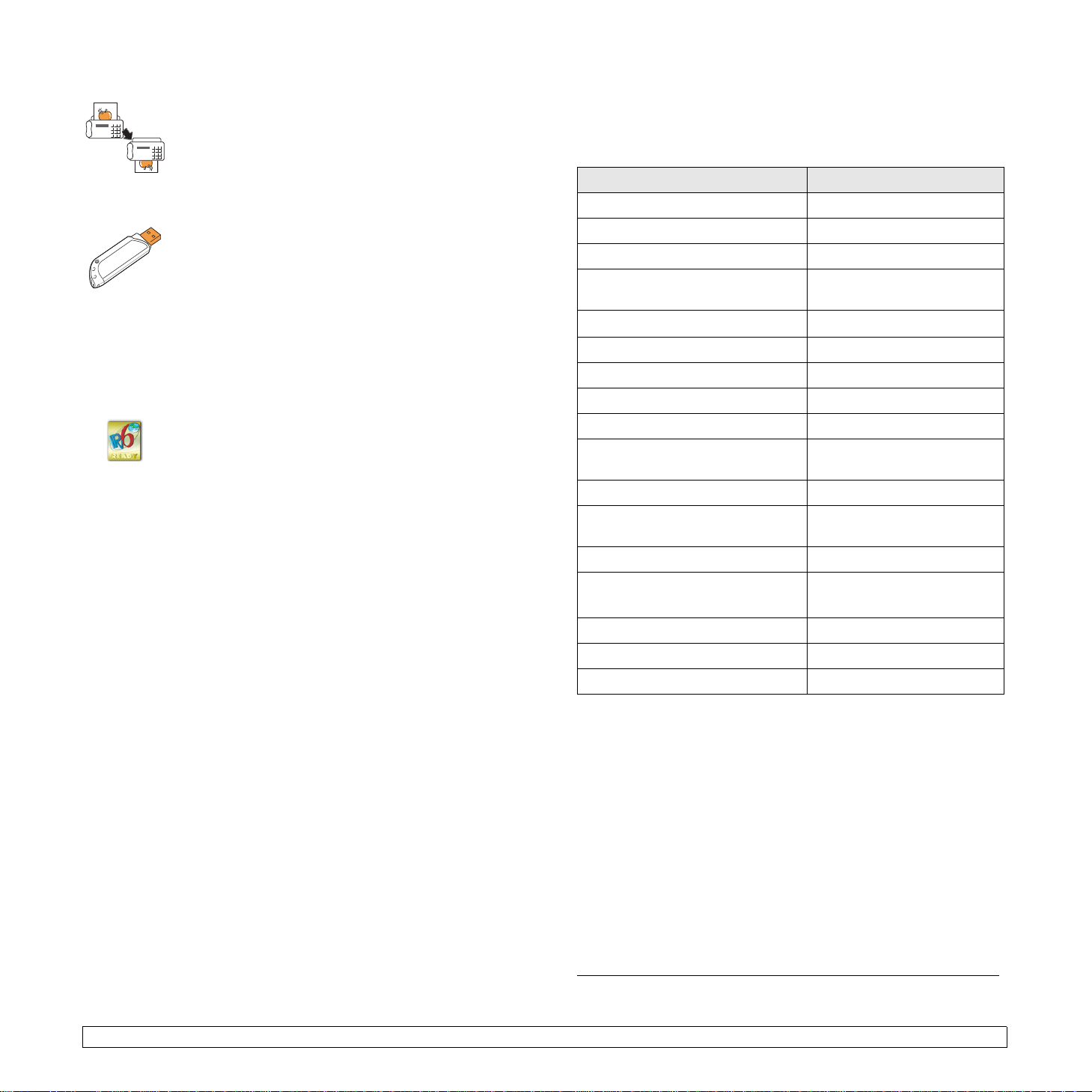
Configure la hora para enviar un fax (opcional)
• Puede especificar una hora determinada para
la transmisión del fax y también puede enviarlo
a varios destinos almacenados.
• Después del envío, el dispositivo puede imprimir
los informes del fax de acuerdo con la configuración.
Funciones de la impresora
La tabla que aparece a continuación muestra una descripción general
de las funciones admitidas por la impresora.
( : Incluida, O: Opcional*)
Funciones CLX-8385ND
Utilice dispositivos de memoria flash USB
Si tiene un dispositivo de memoria USB, puede utilizarlo
con su equipo de diversas formas.
• Puede digitalizar documentos y guardarlos
en el dispositivo.
• Puede imprimir directamente lo
en el dispositivo.
• Puede hacer una copia de seguridad de los datos
y restaurar los archivos de seguridad a la memoria
l equipo.
de
IPv6
Este dispositivo admite IPv6.
s datos almacenados
USB 2.0
Memoria USB
Emulación PostScript
DADF (Alimentador automático
dúplex de documentos)
Disco duro
Kit de fax opcional O
Bandeja opcional 2/3 O
Alimentador de alta capacidad O
Soporte O
Apiladora y grapadora
idad de acabado)
(un
Cartucho de grapas O
Kit FDI (Interfaz de dispositivo
de terceros)
SmarThru Workflow O
Interfaz de red
(Ethernet 10/100/1000 Base TX)
Impresión dúplex
a
O
O
1.2 <
Buzón de impresora de 4 bandejas O
Unidad de acabado de 2 bandejas O
a. Impresión en las dos caras del papel.
* Para obtener información sobre accesorios, consulte la página 13.1.
Introducción>
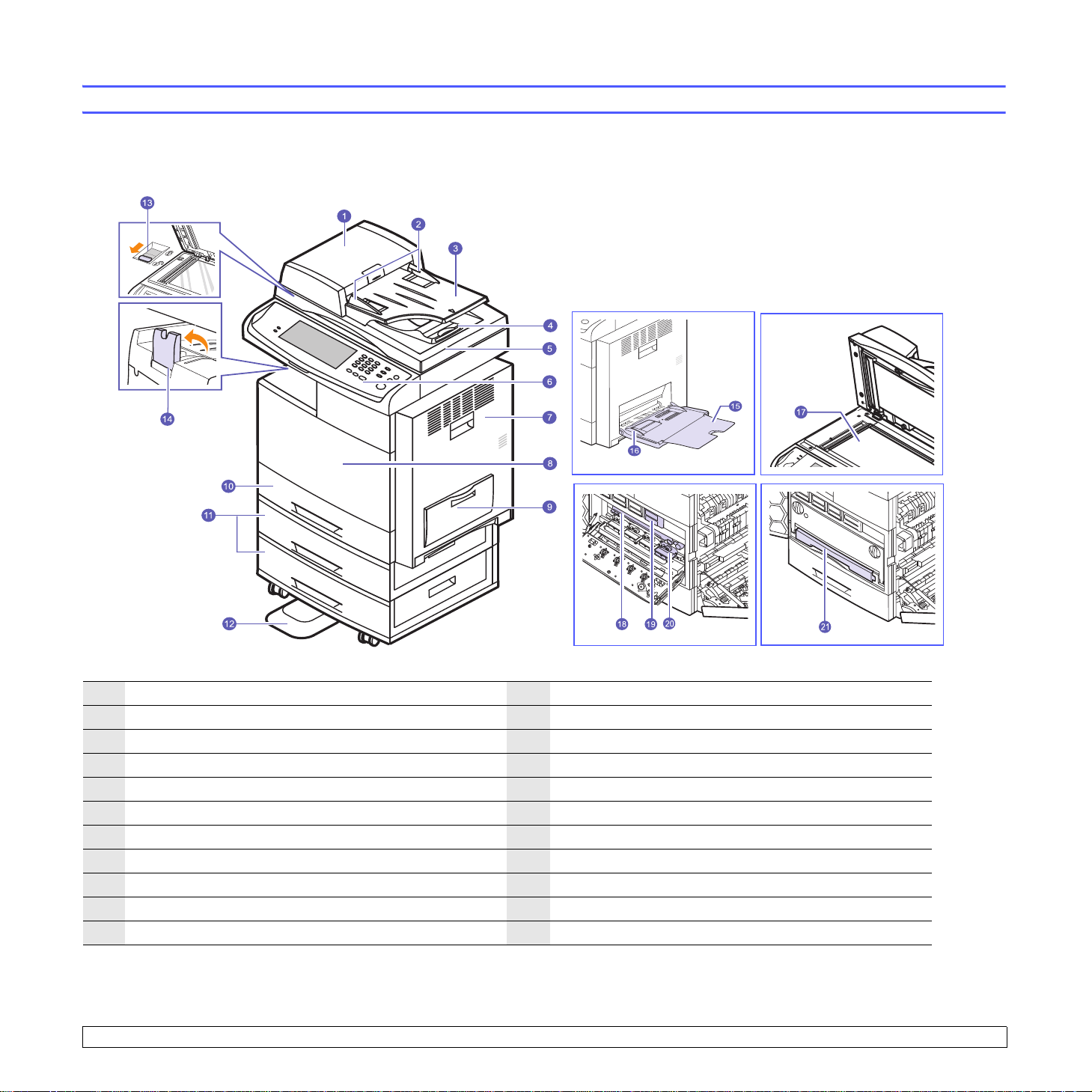
Descripción general del dispositivo
Los componentes principales del dispositivo son los siguientes.
Vista frontal
• El símbolo * indica que el dispositivo es opcional.
1
Cubierta del DADF
2
Guías de ancho de documentos del DADF
3
Bandeja de entrada de documentos del DADF
4
Bandeja de salida de documentos del DADF
5
Tapa del escáner
6
Panel de control
7
Cubierta lateral
8
Cub ierta frontal
9
Bandeja multiusos
10
Bandeja
11
Bandeja opcional
1
*
12
Soporte
13
Bloqueo de CCD
14
Soporte de salida
15
Extensión de la bandeja multiusos
16
Guías de ancho de papel de la bandeja multiusos
17
Cristal del escáner
18
Unidad de transferencia
19
Cartucho de tóner
20
Unidad de imagen
21
Contenedor de tóner consumido
1.3 <
*
Introducción>
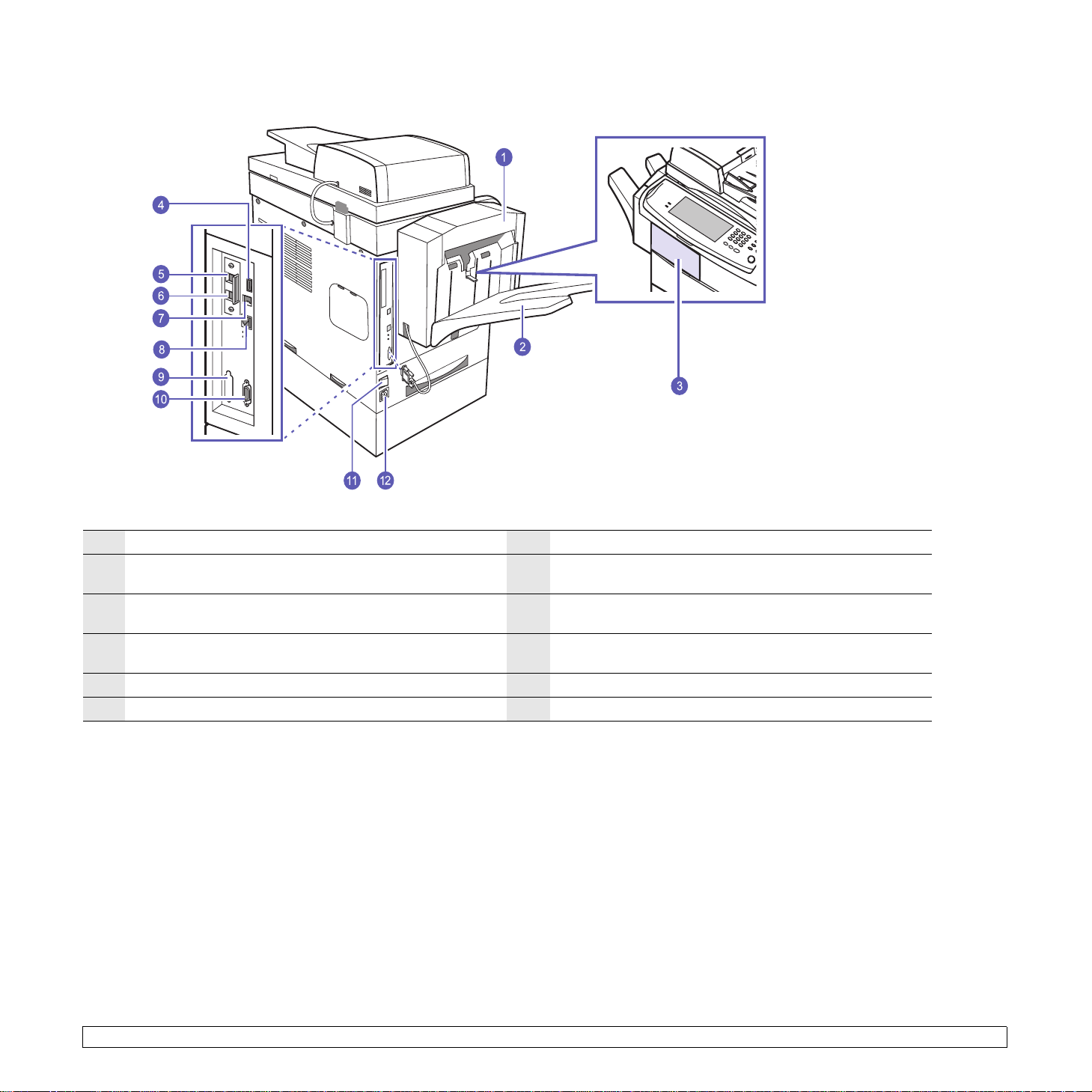
Vista posterior
• El símbolo * indica que el dispositivo es opcional.
1
Unidad de acabado (apiladora y grapadora)
2
Bandeja de salida de la unidad de acabado
(a
piladora y grapadora)
3
Cubierta de la unidad de acabado
(a
piladora y grapadora)
4
Puerto de memoria USB
5
Toma de teléfono auxiliar (EXT)
6
Toma de línea telefónica (LÍNEA)
*
*
*
*
*
7
Puerto USB
8
Puerto de red
9
Conector para FDI (Interfaz de dispositivo de terceros)
10
Conexión de 15 clavijas para la unidad de acabado
(apiladora y grapadora)
11
Interruptor de alimentación
12
Toma de alimentación
*
*
1.4 <
Introducción>
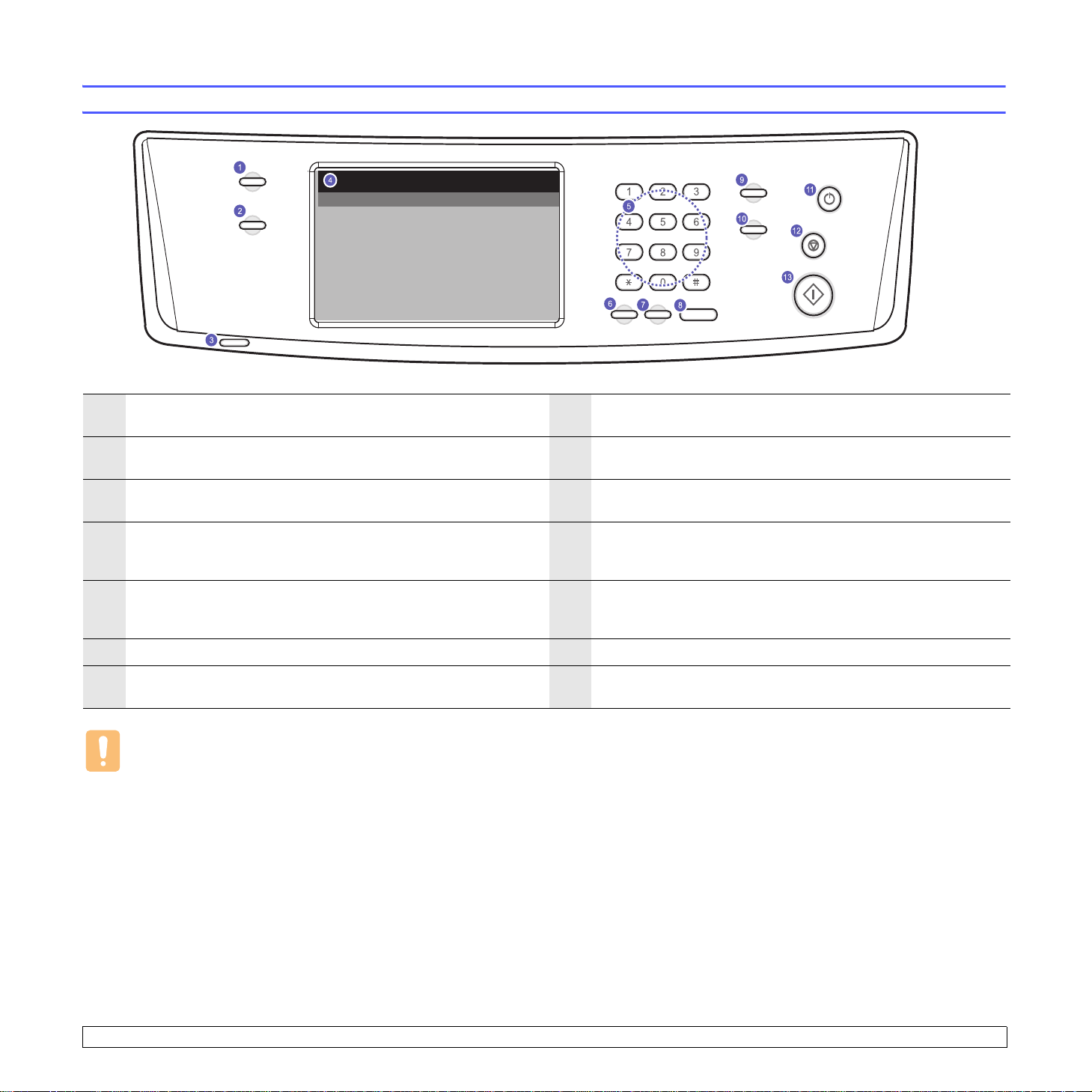
Descripción general del panel de control
1
Configurar: pe
configuración avanzada (página 10.1
2
Estado de tarea: muestra los trabajos actuales, en espera o
completados.
3
Estado
: muestra el estado de la impresora (página 1.7).
4
Pantalla: mu
sistema durante una operación. La pantalla táctil permite configurar
del
los menús con facilidad.
5
Teclado numérico: pe
número para las copias de documentos u otras opciones.
un
6
Borrar: borra caracteres en el área de edición.
7
Rellam/Pausa
y, en modo de edición, inserta un espacio en
rmite acceder a la configuración del dispositivo y a la
).
estra el estado actual del dispositivo y los mensajes
rmite marcar números de fax e introducir
: en modo de espera, vuelve a ma rcar el último número
un número de fax.
8
Marc. Manual: permite establecer la línea telefónica.
9
Interrumpir: detiene el trabajo en curso para realizar una copia
urgente.
10
Borrar todo: restablece la configuración actual a los valores
predeterminados.
11
Ahorro ener.: a
puede activar y desactivar el dispositivo con este botón
ágina 3.6
(p
12
Parar: detiene una operación en cualquier momento. Aparece una
ventana emergente en la pant alla q ue muestra el traba jo actual que
el usuario puede detener o reanudar .
13
Iniciar: inicia un trabajo.
ctiva el modo de ahorro de energía. Asimismo,
).
Precaución
Utilice la pantalla táctil únicamente con los dedos. Si utiliza un bolígrafo u otro objeto con punta puede dañar la pantalla.
1.5 <
Introducción>

Presentación de la pantalla táctil
y los botones útiles
Pantalla táctil
La pantalla táctil permite que el dispositivo sea fácil de usar. Cuando
pulse el botón de inicio ( ) en la pantalla, aparecerá la pantalla
principal.
• : muestra la ayuda. Las explicacion
por contenido.
• Copia: acced
• Fax: acced
• Doc
uments Box: accede al menú Documents Box (Página 11.2)
• USB: cua
USB en su dispositivo, aparece un icono USB en la pantalla.
• Esc. a Email: acced
• Scan to PC: a
near a servidor: accede al menú Escanear a servidor.
• Esca
(Página 7.3)
near a USB: accede al menú Escanear a USB. (Página 11.2)
• Esca
• Sma
rThru Workflow: accede al menú SmarThru Workflow.
(Opcional)
tado del equipo: muestra el estado actual del dispositivo.
• Es
• Conf. admin.: pe
n. bandejas: muestra las bandejas instaladas actualmente y su
• Admi
estado. También puede cambiar los ajustes de papel para cada
bandeja.
nforme de página de uso: puede ver el informe de la cantidad de
• I
impresiones en función del tipo.
• Inf. tóner: muestra la cantidad de tóner utilizada.
lo LCD: ajusta el brillo de la pantalla táctil.
• Bril
• : para modificar el idioma de la pantalla.
•
: indica cómo quitar los dispositivos de memoria USB del equipo.
Siga las instrucciones que aparecen en la pantalla LCD. Este icono
arece sólo cuando se conecta un módulo de memoria USB.
ap
• Descon.: cierra la sesión de la cuenta actual.
e al menú Copia.
e al menú Fax. (Opcional)
ndo se coloca una memoria USB en el puerto de memoria
e al menú Esc. a Email. (Página 7.3)
ccede al menú Scan to PC. (Página 7.3)
rmite que un administrador configure el dispositivo.
Nota
• Es posible que los iconos que se muestran en la pantalla,
como Fax, aparezcan atenuados, según el kit opcional
o el programa instalado en su equipo.
• Para cambiar la visualización de la pantalla y ver otros
conos disponibles, pulse la flecha derecha en la pantalla.
i
es están organizadas
Botón Configurar
Al pulsar este botón Configurar, podrá explorar la configuración actual
o cambiar los valores del dispositivo (página 10.1).
• : este botón le permite pasar directamente a los menús de la
pantalla Princip
ado del equipo: muestra el estado actual del dispositivo.
• Est
• Conf. admin.:
• Ad
min. bandejas: muestra las bandejas instaladas actualmente y su
estado. También puede cambiar los ajustes de papel para cada
bandeja.
nforme de página de uso: puede ver el informe de la cantidad de
• I
impresiones en función del tipo.
al.
permite que un administrador configure el dispositivo.
Botón Estado de tarea
Al pulsar el botón Estado de tarea, la pantalla muestra la lista
de trabajos actuales, en espera y completados.
• Ficha T
• Ficha Trab. completo: muestra la lista de trabajos completadas.
• Ficha Av
• Núm
• T
• Est
• Usu.: pro
• Tr
• Det
• Eliminar: elimina el trabajo seleccionado de la lista.
• Bor
• Ce
rabajo actual: muestra la lista de trabajos en curso
y pendientes.
iso activo: muestra todos los códigos de error generados.
.: establece un orden para los trabajos.
rabajo: muestra información del trabajo, como el nombre y el tipo.
ado: muestra el estado actual de cada trabajo.
porciona el nombre de usuario, principalmente el nombre
del equipo.
abajo: muestra detalles del trabajo activo, por ejemplo,
tipo de trabajo, teléfono del destina
alle: muestra información detallada de la opción seleccionada
en la lista Trabajo actual, Trab. completo y Aviso activo.
r. todo: elimina todos los trabajos de la lista.
rrar: cierra la ventana de estado del trabajo y regresa a la vista
anterior.
tario y otros datos.
1.6 <
Introducción>
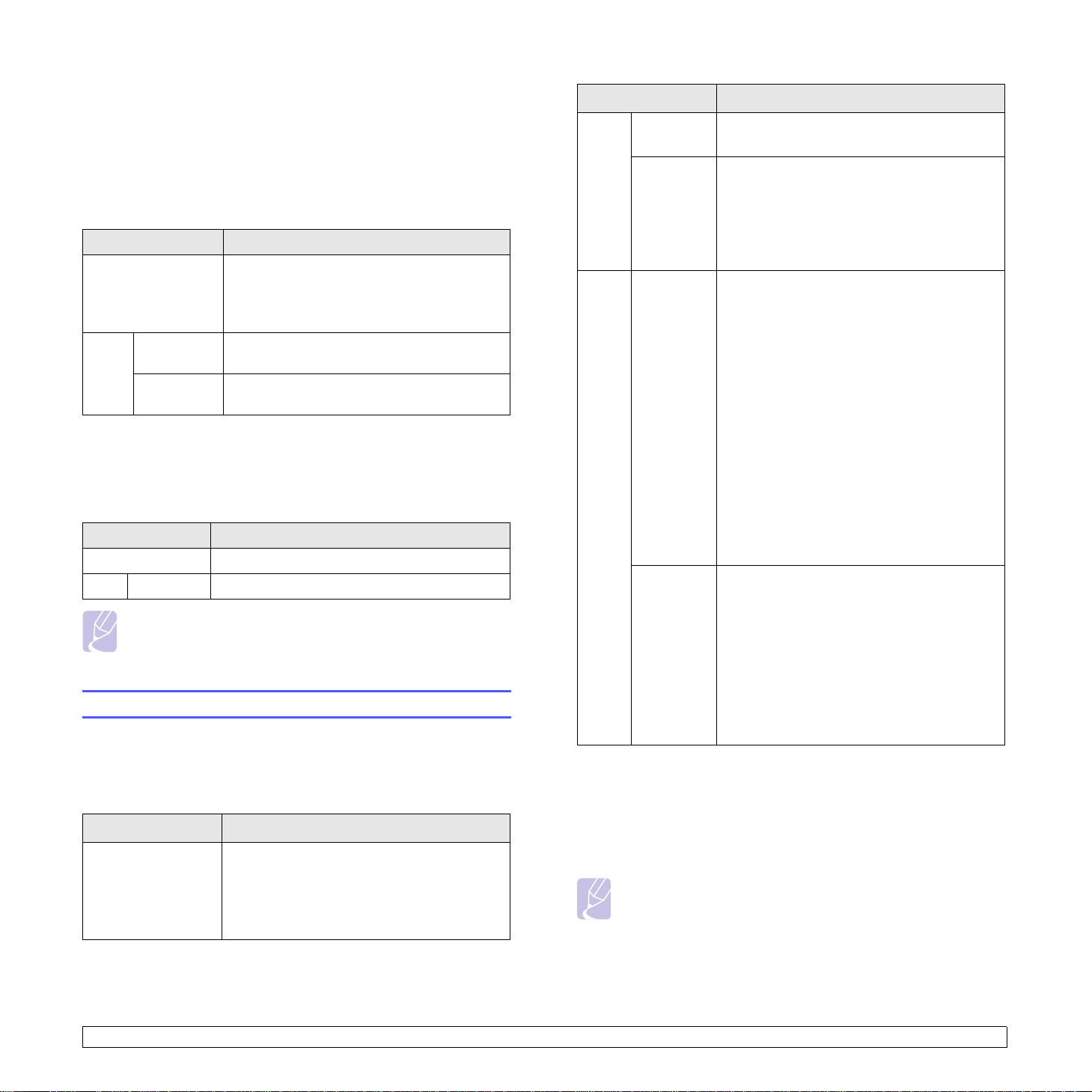
Botón Ahorro ener.
Cuando el dispositivo no está en uso, puede ahorrar energía con el modo
de ahorro de energía. Al pulsar el botón, el dispositivo pasa a este modo
(página 3.6).
Si pulsa el botón Ahorro e
una ventana, que le solicita que apague el equipo. Si elige Sí,
el dispositivo se apagará. Este botó
encender el dispositivo.
Estado Descripción
Apagado • El dispositivo no está en el modo de ahorro
Azul Encendido El dispositivo está en el nivel bajo del modo
Intermitente El dispositivo está en el modo de ahorro
ner. durante más de dos segundos, ap arece
n también se puede utilizar para
de energía.
• El dispositivo está en el nivel bajo del
de ahorro de energía.
modo
de ahorro de energía.
energía.
de
Botón Interrumpir
Al pulsar el botón Interrumpir, el dispositivo activa el modo
de interrupción, es decir, detiene un trabajo de impresión para realizar
un trabajo de copia urgente. Cuando el trabajo de copia se completa,
se reanuda el trabajo de impresión anterior.
Estado Descripción
Apagado El dispositivo no está en el modo de interrupción.
Azul Encendido
El dispositivo está en el modo de interrupción.
Nota
El modo de interrupción regresa al valor predeterminado
(desactivado) cuando se apaga o se reinicia el dispositivo.
Descripción general del indicador LED de Estado
Cuando surge un problema, el indicador LED de Estado indica
el problema del dispositivo mediante el color y la acción de la luz.
Estado
Estado Descripción
Apagado • La impresora no está en línea.
• El dispositivo está en el modo de ahorro
de energía. Cuando se reciben datos
o cuando se pulsa cualquier botón,
se pone en línea automáticamente.
Estado Descripción
Verde Encendido La impresora está en línea y lista para
ser utilizada.
Intermitente • Cuando la luz de fondo parpadea lentamente,
nifica que la impresora está recibiendo
sig
datos del equipo.
• Cuando la luz de fondo parpadea
pidamente, significa que el dispositivo
rá
está imprimiendo datos.
Rojo Encendido • La unidad de imagen está completamente
agotada. Retire la unidad de imagen vieja
e instale una nueva (página 11.6).
• El cartucho de tóner está completamente
• Se ha producido un atasco de papel
• El dispositivo se ha detenido a causa
• El contenedor de tóner residual no está
Intermitente • Se ha producido un error menor,
• El cartucho de tóner está a punto de
a. La duración estimada del cartucho es el tiempo estimado que durará el
cartucho de tóner e indica la capacidad media de impresiones. Se ha diseñado
en cumplimiento de la ISO/IEC 19798. (Consulte Especificaciones generales.)
La cantidad de páginas puede verse afectada por el entorno operativo, el
intervalo de impresión y el tipo y el tamaño del material. Es posible que
todavía quede una pequeña cantidad de tóner en el cartucho aún cuando
aparece el mensaje “Fin de duración, sustituir por un nuevo cartucho de tóner
[xxx]” y la impresora deja de imprimir.
a
. Retire el cartucho de tóner usado
vacío
e instale uno nuevo (página 11.4).
ágina 12.3).
(p
• La cubierta está abierta. Cierre la cubierta.
• No hay papel en la bandeja. Cargue papel
en la ban
de un error grave. Compruebe el mensaje
de la p
inst
(página 11.8).
y el dispositivo está esperando que
se solucione. Compruebe el mensaje de la
pantalla. Cuando se soluciona el problema,
el dispositivo reanuda su funcionamiento.
acaba
de tóner. Para mejorar la calidad de
impresión
el tóner (página 11.4).
deja.
antalla (página 12.11).
alado en el dispositivo o está lleno
rse. Solicite un nuevo cartucho
temporalmente, redistribuya
Nota
Compruebe el mensaje de la pantalla y siga las instrucciones
del mensaje o consulte la sección Solución de problemas
(página 12.1). Si el problema persiste, llame al servicio técnico.
1.7 <
Introducción>
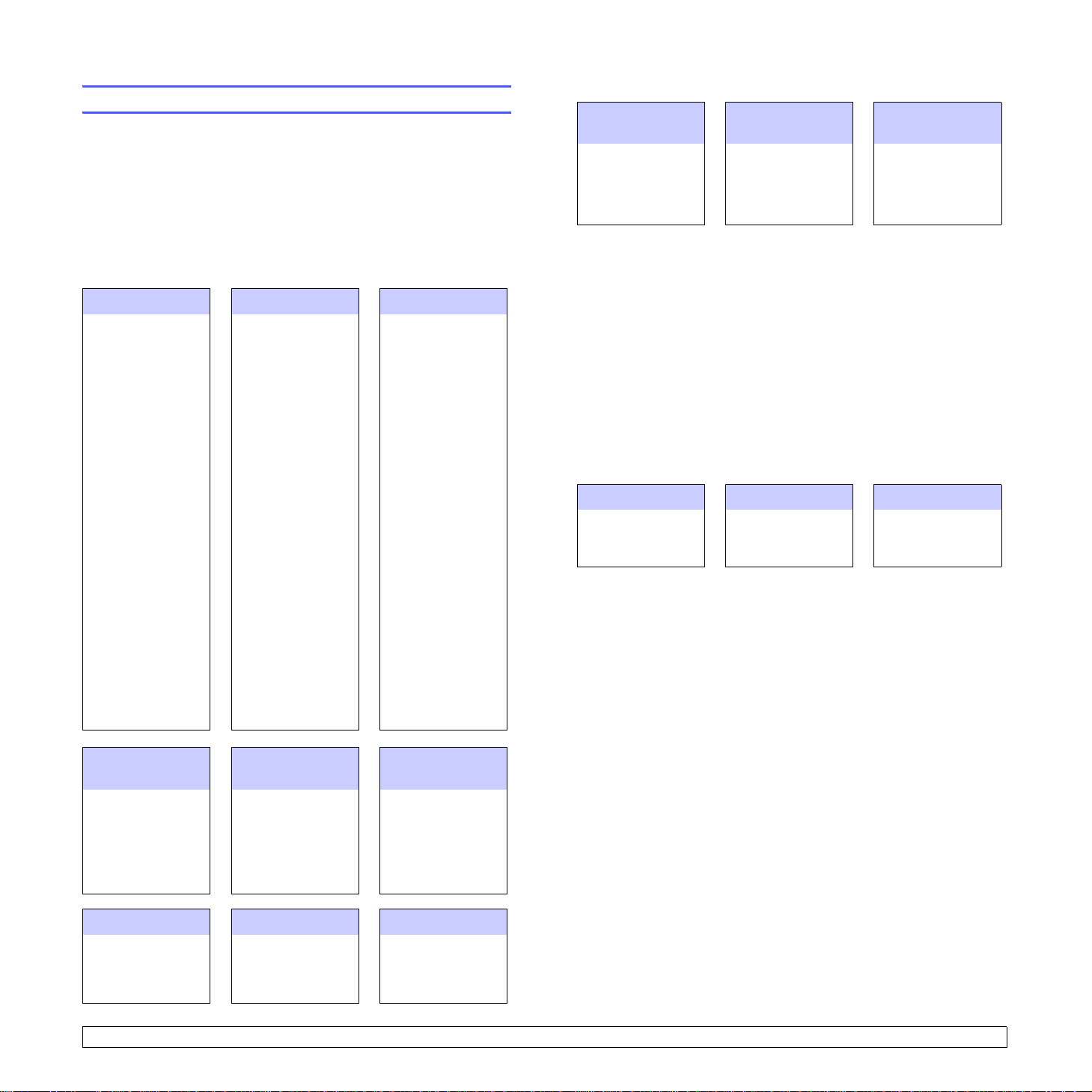
Mapa de los menús
El panel de control permite acceder a los diferentes menús para
configurar el dispositivo o utilizar sus funciones. Para acceder a los
menús, pulse Configurar o Estado de tarea, o toque los menús en la
pantalla. Consulte el diagrama siguiente.
Pantalla principal
Conf. admin. Admin. bandejas
Ficha
General
(página 10.2)
Configuración
Ficha
(página 10.4)
Imprimir/Informe
Ficha
(página 10.10)
Bandeja
Bdj m-u
Bandeja 2
Bandeja 3
Informe de página
de uso
Duración consm.
Info. equipo
La pantalla principal se muestra en la pantalla del panel de control.
Algunos menús pueden aparecer atenuados. Esto depende del modelo
del dispositivo.
Copia Fax (opcional)
Ficha
Básico
(página 5.1)
Tamaño original
Reducir/Ampliar
Dúplex
Salida
Tipo original
Modo color
Oscuridad
Fuente de papel
Ficha
Avanzado
(página 5.1)
Copia ID
N-Up
Copia póster
Copia duplicado
Copia libro
Folleto
Cubiertas
Transparencias
Marca de agua
Superposición
Recorte
utomático
a
Recipiente Multi
Ficha
Imagen
(página 5.2)
Borrar margen
Borrar fondo
Desplazam.
ma
Scan Enhance
Adjust Backside
Image
rgen
Ficha
Ficha
Ficha
Básico
(página 6.2)
(página 6.2)
(página 6.2)
Agenda
Dúplex
Resolución
Avanzado
Tamaño original
Envío diferido
Envío prioritario
Sondeo
Buzón
Imagen
Tipo original
Oscuridad
Borrar fondo
Modo color
Buzón docum.
Ficha
Buzón usuar.
(página 11.2)
Agregar
Eliminar
Editar
Detalle
Buscar
Intro
Ficha
Buzón sist.
(página 11.2)
Detalle
Intro
Botón Configurar
Cuando pulsa el botón
muestra cuatro menús.
suministros, la facturación, los contadores y los informe s.
permite establecer la configuración av anzada para utilizar el dispositivo a
pleno rendimiento y según su conveniencia.
las bandejas instaladas actualmente y su estado.
imprime un informe del número de impresiones en función del t amaño
uso
y del tipo de papel.
Configurar
en el panel de control, la pantalla
Estado del equipo
muestra la duración de los
Conf. admin.
Admin. bandejas
muestra
Informe de página de
le
Botón Estado de tarea
Este menú muestra el trabajo en curso, en espera o completado
y mensajes, por ejemplo, un error (página 1.6).
Trabajo actual
Detalle
Eliminar
Borr. todo
Cerrar
Trab. co mpleto
Detalle
Cerrar
Aviso activo
Detalle
Cerrar
USB (opcional) Esc. a Email
(página 9.2)
Formateo USB
Impresión USB
Escanear a USB
Ficha
Básico
Avanzado
Ficha
Ficha
Imagen
Ficha
Salida
(página 7.1)
Ficha
De
Ficha
A
Ficha
Cc
Ficha
CCO
Ficha
Tema
Ficha
Mensaje
Ficha
Opciones
Escanear
a servidor
(página 7.1)
Ficha
Básico
Ficha
Avanzado
Ficha
Imagen
Ficha
Salida
Scan to PC Escanear a USB Estado del equipo
(página 7.1)
Ficha
Básico
Ficha
Avanzado
Ficha
Imagen
Ficha
Salida
(página 9.2)
Ficha
Básico
Ficha
Avanzado
Ficha
Imagen
Ficha
Salida
(página 10.2)
Ficha
Duración consm.
Ficha
Info. equipo
1.8 <
Introducción>
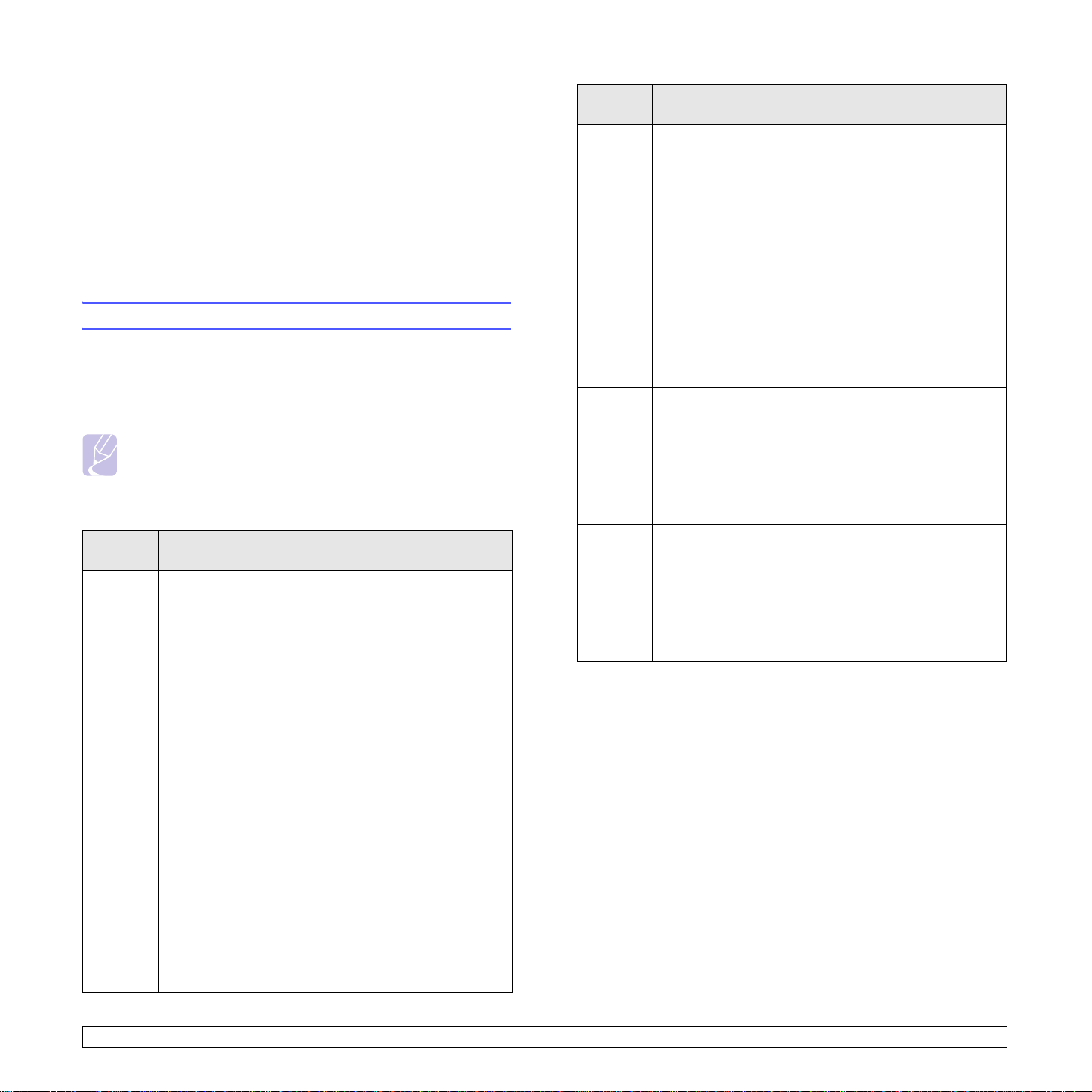
2 Descripción general del software
Este capítulo brinda una descripción general del software que se suministra
con el dispositivo. Se puede obtener más información sobre el uso del
software en la Sección de software.
Este capítulo incluye:
• Software suministrado
• Funciones del controlador de la impresora
• Requisitos del sistema
Software suministrado
Debe instalar el software de la impresora y del escáner después de
configurar el dispositivo y conectarlo al equipo. Si utiliza Windows o
Macintosh OS, instale el software desde el CD suministrado, y si es
usuario de Linux, descargue el software desde el sitio web de Samsung
(www.samsung.com/printer) e instálelo.
Nota
El software del dispositivo se actualiza ocasionalmente por
motivos como el lanzamiento de un sistema opera tivo nuevo y
otros. Si es necesario, descargue la última versión desde el
sitio web de Samsung (www.samsung.com/printer)
Sistema
operativo
Windows
(continu-
ación)
Linux • Controlador de la impresora: utilice este controlador
• Samsung AnyWeb Print: este programa le ayuda a
realizar capturas de pantalla, previsualizar, modificar e
imprimir la pantalla de Windows Internet Explorer de
una manera más sencilla que cuando utiliza el
programa corriente. Haga clic en Iniciar > Todos los
programas > Samsung Priters > Samsung AnyWeb
Print > Descargar la última versión. Esta
herramienta sólo está disponible para sistemas
operativos Windows.
•
Samsung Easy Color Manager
usuarios de dispositivos láser de color de Samsung a ajustar
el color según sus preferencias. Los usuarios pueden
ajustar el color de las impresiones según las ven en el
monitor. El color ajustado se puede almacenar en el
controlador de la impresora y aplicarlo a las impresiones.
(http://solution.samsungprinter.com/personal/colormanager)
para ejecutar el dispositivo desde un equipo con Linux e
imprimir documentos.
• SANE:
documentos.
• Smart
estado del dispositivo y muestra avisos cuando se
prod
utilice este controlador para digitalizar
Panel: este programa permite supervisar el
uce un error durante un proceso de impresión.
Contenido
: este programa ayuda a los
Sistema
operativo
Windows • Controlador de la impresora: utilice este controlador
para aprovechar al máximo las funciones de la
impresora.
ivo PPD (descripción de impresora
• Arch
PostScript): utilice el controlador PostScript para
imprimir documentos con fuentes y gráficos complejos en
el lenguaje PS.
trolador del escáner: los controladores TWAIN
• Con
y de adquisición de imágenes de Windows (WIA)
permiten di
• Smart Panel: este programa permite supervisar el
estado del dispositivo y muestra avisos cuando se
produ
• SmarThru Officea: es el software para Windows del
dispositivo multifunción.
stor de escaneado de Samsung: este programa
• Ge
permite digitalizar un documento en la impresora y
guardarlo en un equipo conectado en red.
lidad de impresión directa: este programa permite
• Uti
imprimir directamente archivos PDF.
SetIP
•
direcciones TCP/IP del dispositivo. Sólo puede utilizar
la configuración IPv4 para SetIP.
msung Network PC Fax: puede enviar un fax
• Sa
desde un ordenador sin acceder al dispositivo.
gitalizar documentos en el dispositivo.
ce un error durante un proceso de impresión.
: utilice este programa para configurar las
Contenido
Macintosh • Co
a. Permite modificar una imagen digitalizada de diversas formas, por medio
editor de imágenes eficaz, y enviarla por correo electrónico. T ambién
de un
permite abrir otro programa de edición de imágenes, como Adobe Photoshop,
desde SmarThru. Para obtener más información, consulte la ayuda de la pantalla
suministrada en el programa SmarThru.
ntrolador de la impresora: utilice este archivo
para ejecutar el dispositivo desde un equipo con
Macintosh e impri
ntrolador del escáner: el controlador TWAIN
• Co
permite digitalizar documentos en el dispositivo.
• Smart
Panel: este programa permite supervisar el
estado del dispositivo y muestra avisos cuando se
uce un error durante un proceso de impresión.
prod
mir documentos.
2.1 <
Descripción general del software>
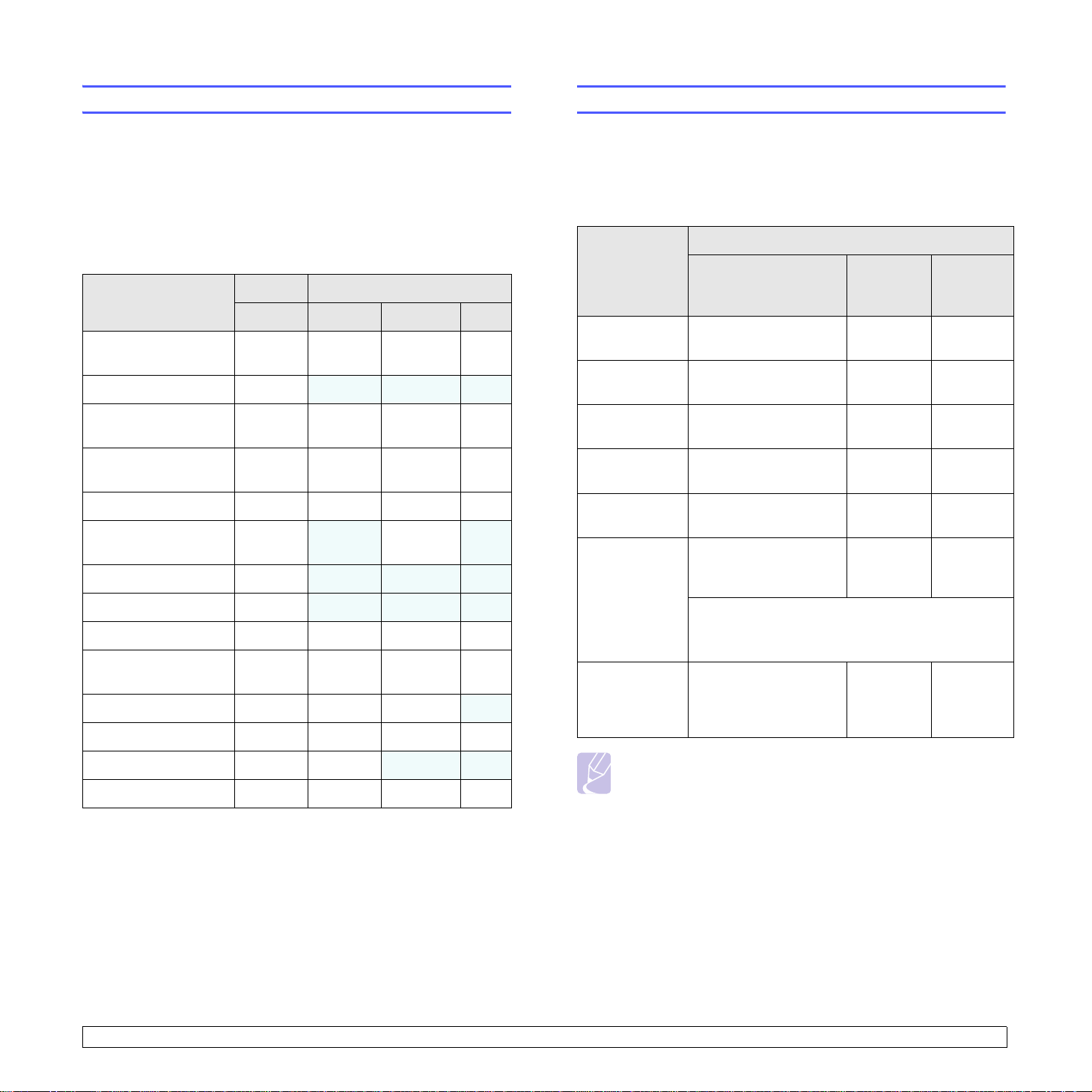
Funciones del controlador de la impresora
Requisitos del sistema
Los controladores de la impresora admiten las siguientes funciones
estándar:
• Selección de la fuente de papel
• Tamaño del papel, orientación y tipo de material
• Cantidad de copias
Además, se pueden utilizar diversas funcion
La tabla siguiente muestra una descripción general de las funciones
compatibles con los controladores de la impresora:
Función
Opción de calidad
de impresión
Impresión de pósteres
Varias páginas por hoja
una misma cara)
(en
Impresión con ajuste
a la página
Impresión a escala O O O O
Fuente diferente para
primera página
la
Marcas de agua O X X X
Superposición
Impresión dúplex
Impresión de
al
macenamiento
Impresión diferida O O O X
Impresión en cola O O O O
Impresión de prueba O O X X
Grapadora O O O O
a. Esta función no es compatible con MAC OS X 10.3.
b. Los dispositivos con impresión dúplex imprimen en ambos lados del papel.
b
PCL 6 PostScript
Windows Windows Macintosh Linux
O O O O
O X X X
O O O O
O O O
O X O X
O X X X
O O O O
O O O O
es especiales de impresión.
(2, 4)
a
Antes de comenzar, asegúrese de que el sistema cumpla con los siguientes
requisitos:
Windows
El dispositivo admite los siguientes sistemas operativos de Windows.
Requisito (recomendado)
Sistema
operativo
Windows 2000 Pentium II 400 MHz
(Pentiu
Windows XP Pentium III 933 MHz
(Pentium IV 1 GHz)
Windows 2003
Server
O
Windows
Server 2008
Windows
Vi
sta
Windows 7 Procesador Pentium IV
Windows
Ser
ver 2008
R2
Pentium III 933 MHz
(Pentium IV 1 GHz)
Pentinum IV 1 GHz
(Pentinum IV 2 GHz)
Pentium IV 3 GHz 512 MB
a 1 GHz de 32
ó 64 bits o superior
• Es compatible con gráficos DirectX 9 con 128 MB
• Unidad DVD-R/W
Procesadores Pentium
IV a 1
o 1,4 GHz (x64)
(2 GHz o superior)
CPU RAM
64 MB
m III 933 MHz)
memoria (para permitir el tema Aero)
de
GHz (x86)
(128 MB)
128 MB
(256 MB)
128 MB
(512 MB)
512 MB
(2.048 MB)
(1.024 MB)
1 GB
(2 GB)
512 MB
(2048 MB)
Espacio
libre en
disco
600 MB
1,5 GB
De 1,25 GB
a 2 GB
10 GB
15 GB
16 GB
10 GB
Nota
• Internet Explorer 5.0 o superior es el requisito mínimo
para todos los sistemas operativos de Windows.
• Podrán instalar el software los usuarios con derechos
de administrador.
• Windows Terminal Services es compatible con esta
máquina.
2.2 <
Descripción general del software>
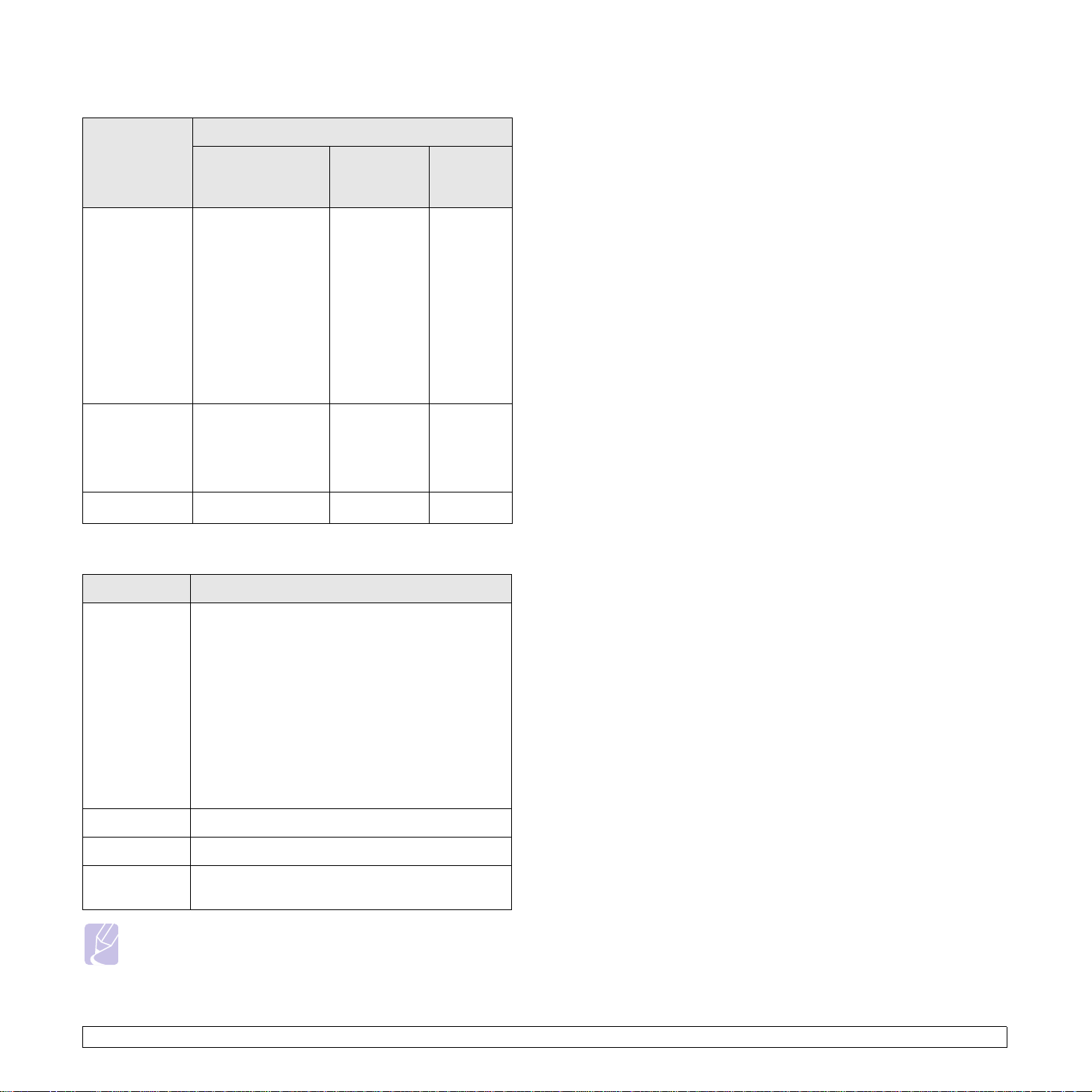
Macintosh
Sistema
operativo
Requisito (recomendado)
CPU RAM
Espacio
libre en
disco
Mac OS X 10.4
terior
o an
Mac OS X 10.5
Mac OS X 10.6 • Procesador Intel 1 GB (2 GB)
• Intel processors
• Power PC G4/G5
• Intel processors
• CPU Power PC
G4 o G5
de 867 MHz o
supe
rior
•128 MB
para una
Mac
basada en
Power PC
(512 MB)
•512 MB
ara una
p
Mac
basada en
Intel (1 GB)
512 MB
(1 GB)
Linux
Elemento Requisitos
Sistema
operativo
RedHat Enterprise Linux WS 4, 5 (32/64 bit)
Fedora Core 2~9 (32/64 bit)
SuSE Linux 9.1 (32 bit)
SuSE Linux 9.2, 9.3, 10.0, 10.1, 10.2, 10.3, 11.0,
11.1 (32/64 bit)
Mandrake 10.0, 10.1 (32/64bit)
Mandriva 2005, 2006, 2007, 2008, 2009 (32/64 bit)
Ubuntu 6.06, 6.10, 7.04, 7.1 0, 8.04, 8. 10 (32/64 bit)
SuSE Linux Enterprise Desktop 9, 10 (32/64 bit)
Debian 3.1, 4.0, 5.0 (32/64 bit)
1 GB
1 GB
1 GB
CPU Pentium IV 2.4 GHz (IntelCore2)
RAM 512 MB (1.024 MB)
Espacio libre
en el disco
1 GB (2 GB)
Nota
• Tamb ién es necesario crear una partición swap de 300 MB
o más para trabajar con imágenes digitalizadas grandes.
• El controlador del escáner para Linux admite la resolución
óptica al máximo.
2.3 <
Descripción general del software>
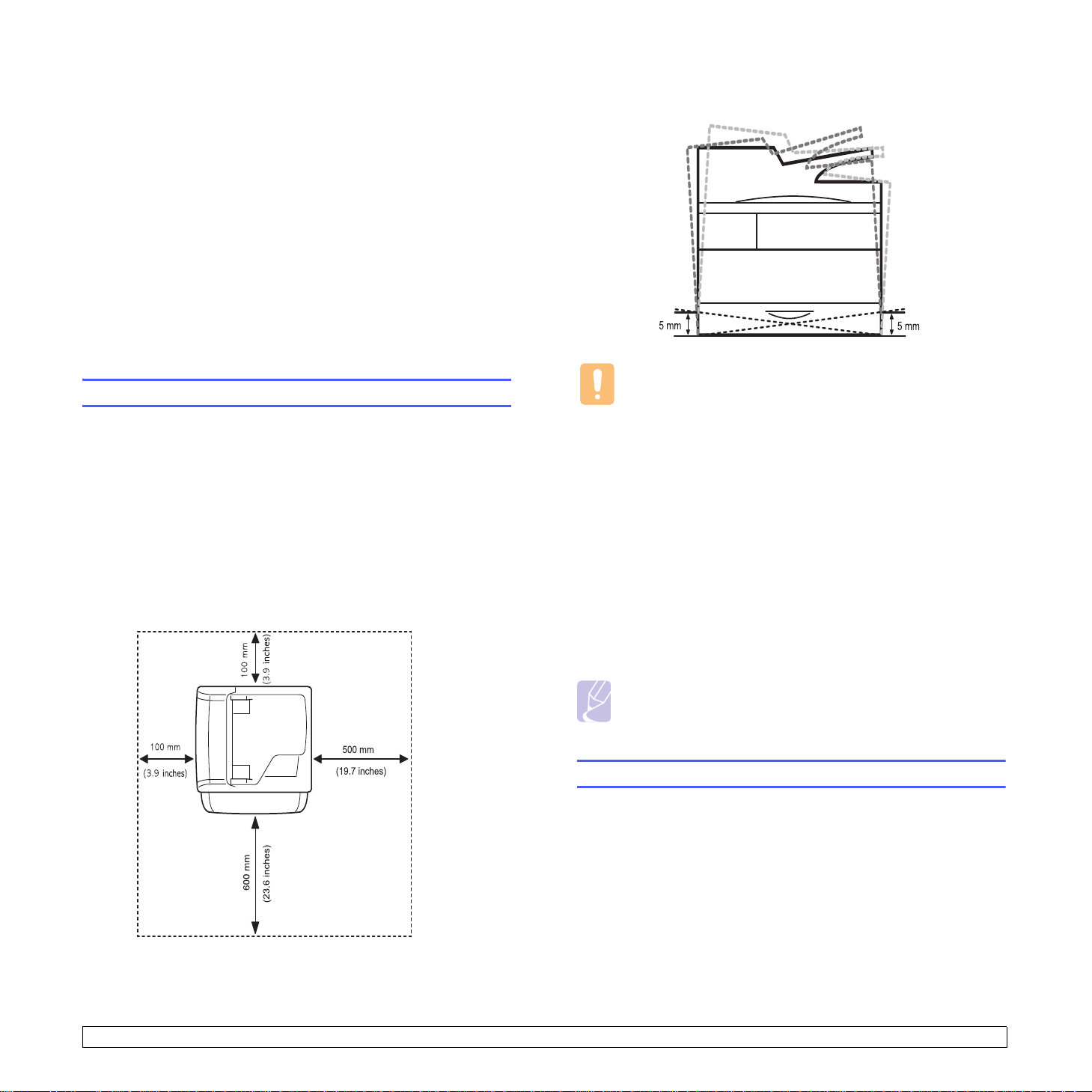
3 Cómo comenzar
Este capítulo ofrece instrucciones detalladas para configu rar el dispositivo.
Este capítulo incluye:
• Configuración del hardware
• Configuración de un estándar de color
• Configuración de la red
• Instalación del so ftware
• Uso del programa SetIP
• Ajuste de altitud
• Configuración básica del dispositi vo
• Descripción general del teclado
Configuración del hardware
En esta sección, se indican los pasos necesarios para configurar
el hardware explicado en la Guía rápida de instalación. Asegúrese de
er la Guía rápida de instalación y de completar los siguientes pasos.
le
1 Seleccione una ubicación estable.
Seleccione un lugar estable y plano donde haya espacio suficiente
p
ara que circule aire. Deje espacio suficiente para abrir las cubiertas
y las bandejas. Se puede imprimir a 1.000 m de altura como máximo.
te la configuración general de Ajuste de altitud en la página 3.5.
Consul
Esta zona debe estar bien ventilada y alejada de la luz solar directa
o de cualquier fuente de calor, frío y humedad. No coloque la
impresora cerca del
borde del escritorio o de la mesa.
La inclinación del plano horizontal debe ser inferior a 5 mm de
adelante hacia atrás y de derecha a izquierda.
Precaución
• Al desplazar el dispositivo, no la incline ni la voltee, ya que
puede contaminar con tóner el interior, con lo cual puede
dañarla o afectar la calidad de impresión.
• Si va a trasladar el equipo de lugar o no va a utilizarlo durante
tiempo prolongado, enciéndalo y aguarde hasta que esté
un
en modo listo. A continuación, cierre la tapa del escáner y
apague el equipo. Y abra la tapa del escáner y active el
sistema de bloqueo del escáner.
2 Abra la
3 Retire la cinta de embalaje del dispositivo.
4 In
5 Cargu
6 Compruebe que el dispositivo tenga todos los cables conectados.
caja del dispositivo y revise todos los elementos suministrados.
stale el cartucho de tóner y las unidades de imagen.
e papel (Consulte “Carga de papel” en la página 4.8).
3.1 <
7 Encien
da el dispositivo.
Nota
Este equipo no estará operativo si falla el interruptor de
corriente principal.
Configuración de un estándar de color
Cuando encienda el dispositivo por primera vez, aparecerá una ventana
emergente que le pedirá que configure el estándar de color. Esto mejor
la calidad del color de las impresiones. Siga los pasos siguientes para
establecer el estándar de color.
1 Encienda el dispositivo.
2 Aparece un mensaje emergente que le pide que inicie la
configu
ración de un estándar de color.
Pulse In
O pulse Canc
Cómo comenzar>
iciar para iniciar la configuración del estándar de color.
ela para hacerlo más tarde.
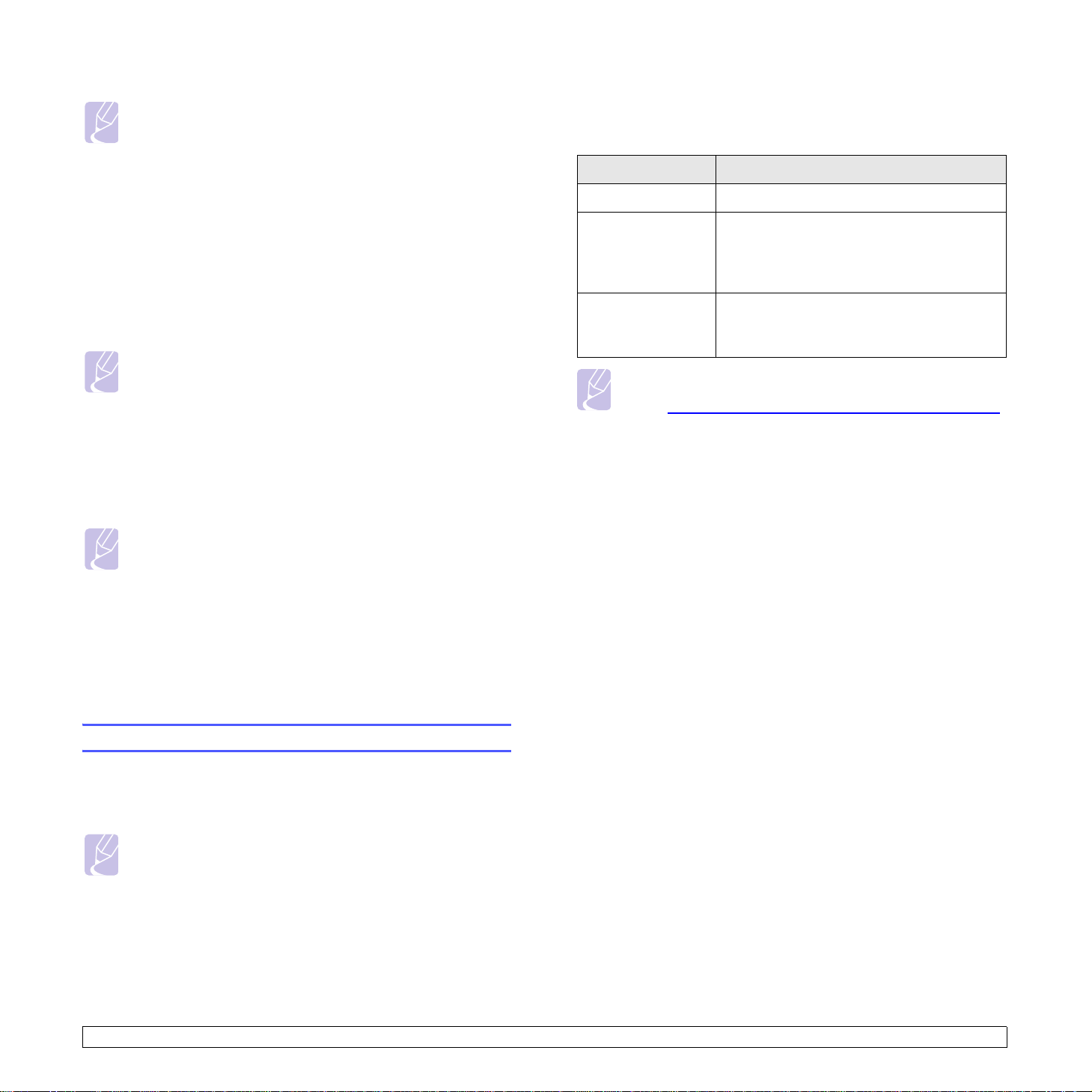
Nota
• Si aparece un mensaje que le pide que seleccione un país,
primero seleccione el país y después aparecerá el mensaje de
configuración del estándar de color.
• Si pulsa Can
vez que encienda el dispositivo.
• El dispositivo debe estar en modo listo para establecer el
estándar de color. Si el dispositivo está en uso, aparece un
mensaje que le informa que hay un trabajo pendiente. Pulse
Reintentar para volver a intentarlo o pulse Cancela para
hacerlo más tarde.
3 Tras un momento, aparecerá un mensaje que le pide que imprima
un papel de patrones.
Pulse Im
pr. Se iniciará la impresión de los patrones.
cela, este mensaje volverá a aparecer la próxima
Nota
Debe haber un papel en blanco en la bandeja para imprimir un
papel de patrones.
4 Cuando se haya impreso el papel de los patrones, colóquelo en el
cristal del escáner y pulse Esc.
Asegúrese de alinear la flecha del papel de patrones con la flecha
del extremo del
5 Cuando aparezca el mensaje para configurar el estándar de color,
pulse Cerrar.
cristal del escáner.
Nota
También puede utilizar el menú Configuración de color
estándar para establecer el estándar de color en cualquier
momento.
1 Pulse Co
2 Pulse Conf. admin. > Configuración > Color > Ajuste de
tono de color automático > Configuración de color
estándar (solo puede seleccionar esta opción si Ajuste de
tono de color automático está configurado en Activado).
nfigurar en el panel de control.
Configuración de la red
Deberá configurar los protocolos de red de la impresora para utilizarla
como impresora de red. Puede utilizar la pantalla táctil de la impresora
para configurar las opciones básicas de la red.
Nota
Si lo desea, puede utilizar el cable USB para conectar un equipo
al dispositivo. Para la instalación de software, consulte l a Secció
de software.
Sistemas operativos compatibles
En la siguiente tabla, se presentan los entornos de red compatibles con
la impresora:
Elemento Requisitos
Interfaz de red 10/100/1000 Base-TX
Sistema operativo
de
red
Protocolos de red • TCP/IP en Windows
• Windows 2000/XP/2003/2008/Vista/7/
Server 2008 R2
• Varios sistemas operativos Linux
•Mac OS X 10.3 ~ 10.6
•DHCP
•BOOTP
Nota
Si desea configurar el protocolo de red DHCP,
http://developer.apple.com/netw orking/bonjo ur/do wnload/,
vaya a
seleccione el programa Bonjour correspondiente para el sistema
erativo de su equipo e instálelo. Este programa le permitirá
op
reparar automáticamente los parámetros de red. Siga las
instrucciones de la ventana de instalación. Este progra ma
no es compatible con Linux.
Configuración del protocolo de red en el dispositivo
Siga estos pasos para configurar los parámetros de red TCP/IP.
1 Comprue
Ethernet RJ-45.
2 No olvide encender el dispositivo.
3 Pulse Configurar en el panel de control.
4 Pulse Co
5 Cuando aparezca el mensaje de inicio de sesión, introduzca
la contraseña. Toque el área de introducción de la contraseña;
ap
el teclado numérico del panel de control. Luego, pulse Ace
(configuración predeterminada desde la fábrica: 1111).
6 Pulse la ficha Configuración > Configuración de red.
7 Seleccione Proto
8 Pulse Conf. IP.
n
be que el dispositivo esté conectado a la red con un cable
nf. admin.
arecerá el signo de interrogación. Introduzca la contraseña con
ptar
c. TCP/IP.
3.2 <
Cómo comenzar>
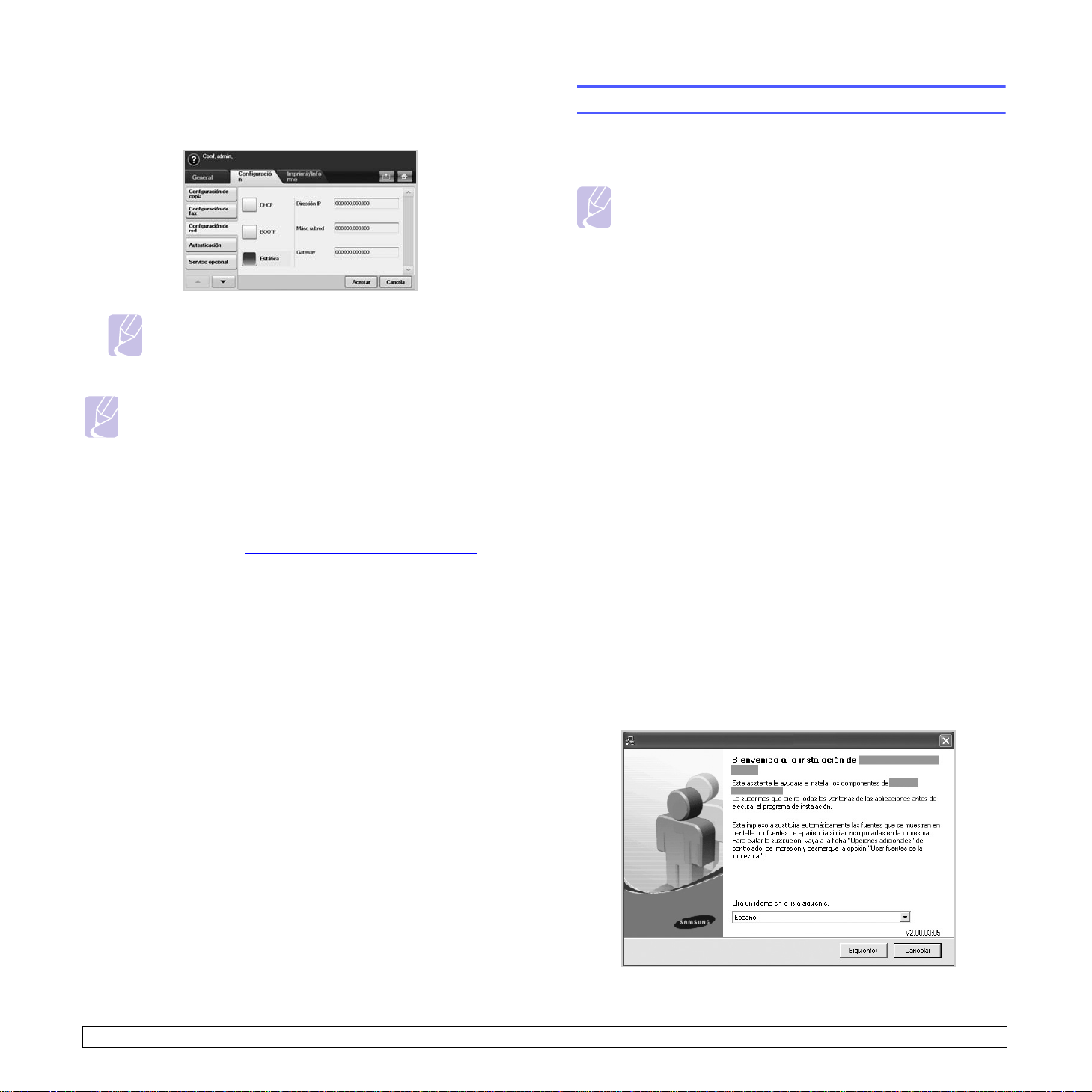
9 Seleccione Estática y complete los campos de direcciones
Dirección IP, Másc. subred y Gateway. Toque el área de
introducción de datos y escriba las direcciones con el teclado
numérico del panel de control.
Nota
Si no está seguro de cómo realizar la configuración, consulte
al administrador de la red.
10 Pulse Aceptar.
Nota
También puede configurar la red con los programas
de administración de redes.
•
SyncThru™ Web Admin Service
de impresoras basada en web para admini
SyncThru™ Web Admin Service
administrar dispositivos de red y permite supervisar impresoras
en red y solucionar sus problemas de manera remota desde
cualquier sitio con acceso corporativo a Internet. Descargue
este programa de
•
SyncThru™ Web Service
servidor de impresión en red que permite:
- Configurar los parámetros de red necesarios para conectar
impresora a diferentes entornos de red.
la
- Personalizar la configuración del correo electrónico y configurar
libreta de direcciones para la función Digitalización a correo
la
electrónico.
- Personalizar la configuración del servidor y configurar la libreta
direcciones para las funciones Digitalizar a FTP o Digitalizar
de
a SMB.
- Personalizar la configuración de la impresora, la copiadora
y el fax.
SetIP
: programa de utilidades que permite seleccionar una
•
interfaz de red y configurar manualmente las direcciones IP que
se utilizarán con el protocolo TCP/IP. Sólo puede utilizar la
configuración IPv4 para SetIP. Consulte “Uso del programa SetIP”
en la página 3.4.
http://www.solution.samsun gprinter.com.
: solución de administración
stradores de redes.
ofrece un método eficaz para
: servidor web incorporado en el
Instalación del software
Debe instalar el software del dispositivo para poder usar las funciones
de impresión, copia, digitalización y envío de fax. El software incluye
troladores, aplicaciones y otros programas sencillos.
con
Nota
• El procedimiento siguiente se emplea cuando el dispositivo
funciona como dispositivo de red. Si desea conectar el dispositivo
mediante un cable USB, consulte la Sección de software.
• El siguiente procedimiento está basado en el sistema
rativo Windows XP. Los procedimientos y las ventanas
ope
emergen
diferir según el sistema operativo, la función de la impresora
o la interfaz en uso. Consulte la Se
1 Ase
2 In
3 El CD-ROM se ejecutará automáticamente y aparecerá la ventana
4 Haga
gúrese de completar la configuración de la red del dispositivo
(página 3.2). Antes de comenzar la instalación, debe cerrar todas
las aplicaciones de su equipo.
troduzca el CD-ROM del software de la impresora en la unidad
de CD-ROM.
de instalación. Haga clic en Siguiente.
• Si la ventana de instalación no aparece, haga clic en Inicio >
Ejecutar. Escriba X:\Setup.exe, pero reemplace “X” por la letra de
la unidad y haga clic en Ac
• Si utiliza Windows Vista, Windows 7 y Windows Server 2008 R2,
ha
ga clic en Inicio > Todos los programas > Accesorios >
Ejecutar.
Escriba X:\Setup.exe,
representa su unidad y haga clic en Aceptar.
• Si aparece la ventana Re
Vista, Windows 7 y Windows Server 2008 R2, haga clic en
Ejecutar Setup.exe en el campo Instalar o ejecutar el
programa, y en Continuar en la ventana Control de cuentas de
usuario.
clic en Siguiente.
tes que aparecen durante la instalación pueden
cción de software.
eptar.
pero reemplace “X” por la letra que
producción automática en Windows
3.3 <
• Seleccione un idioma de la lista desplegable, si es necesario.
Cómo comenzar>
